Sony ericsson XPERIA X10 User Manual [ca]
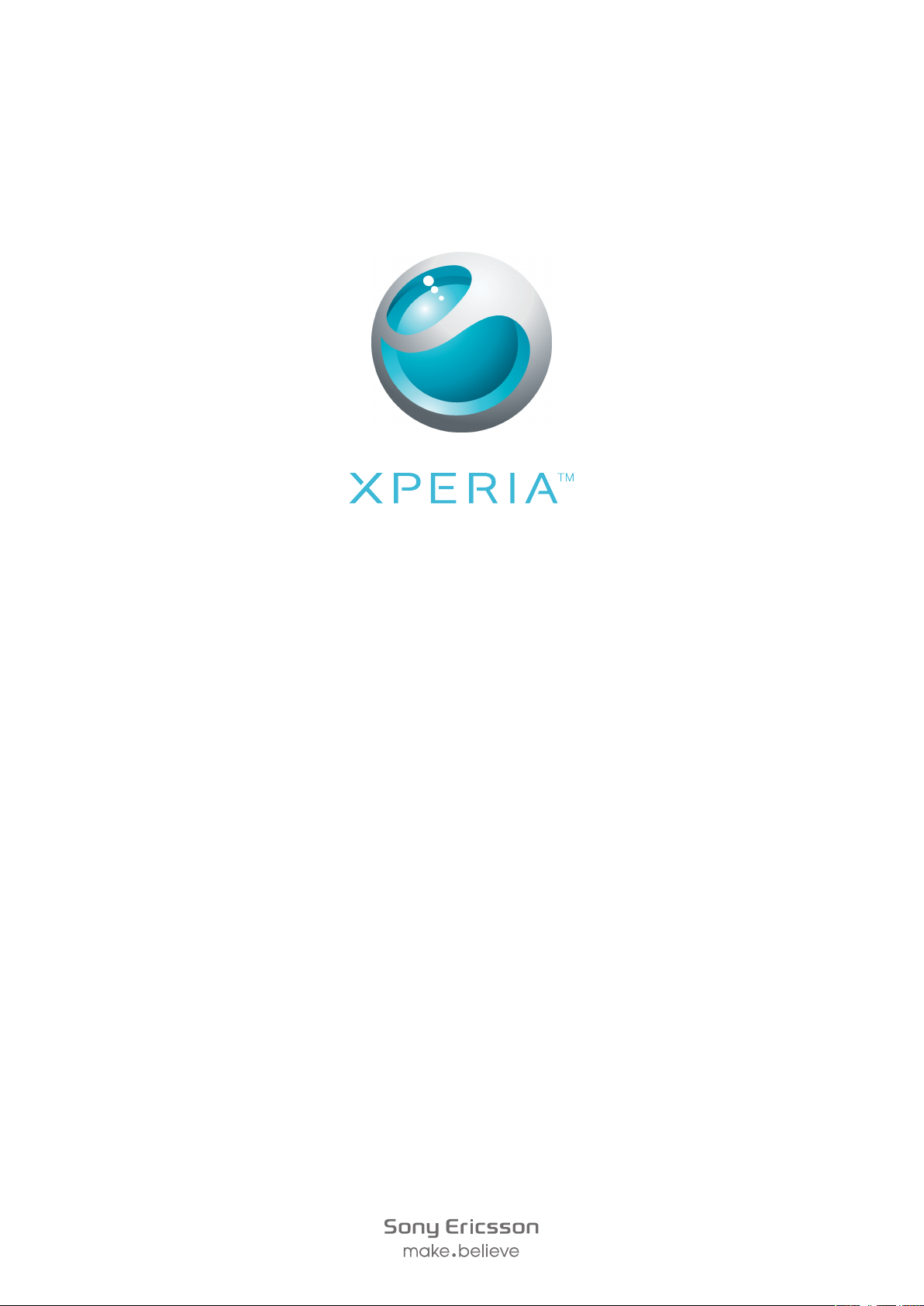
X10
Guia de l'usuari ampliada
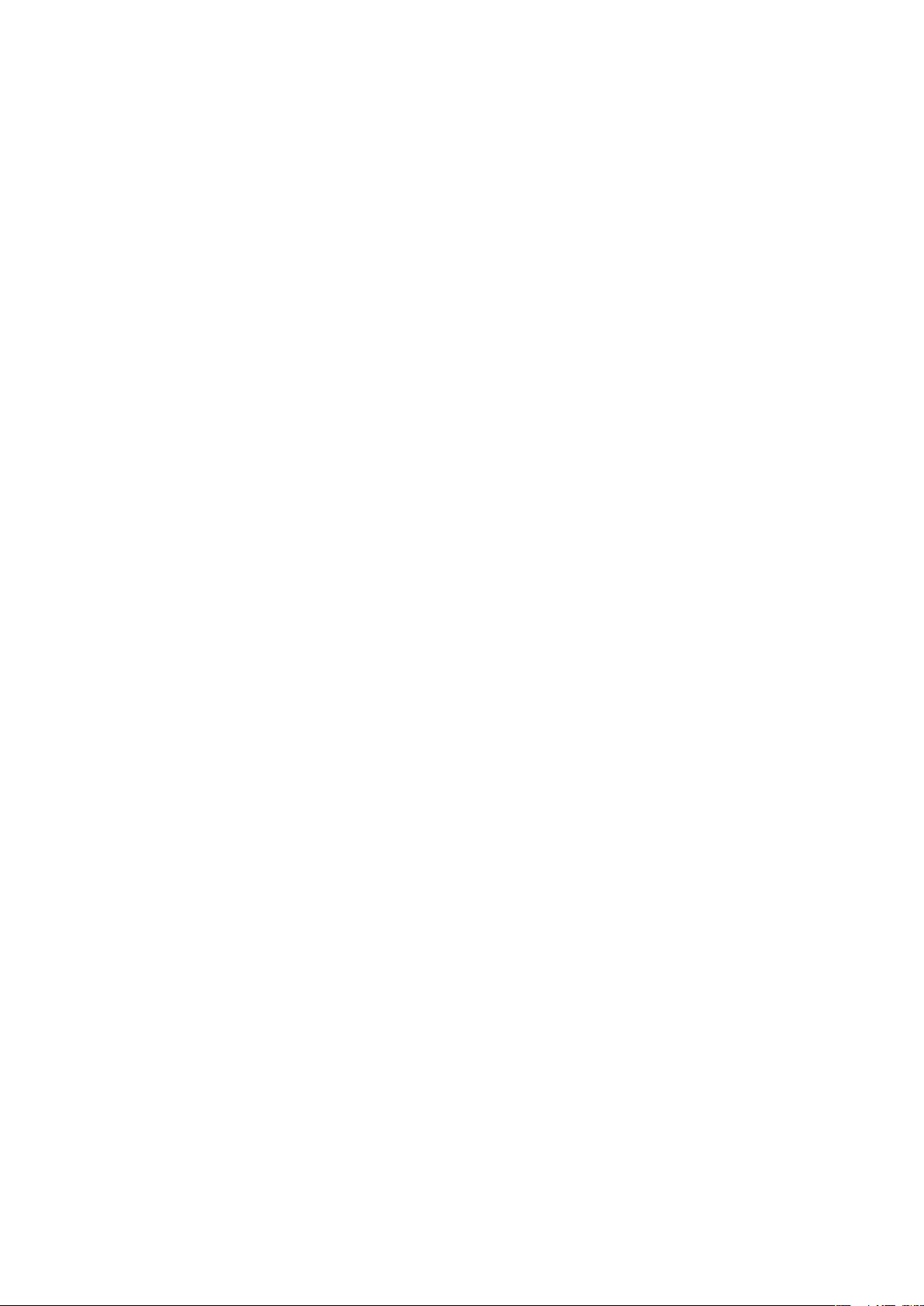
Contingut
Suport d'usuari.............................................................................6
Informació important...................................................................7
Introducció....................................................................................8
Muntatge............................................................................................8
Activació o desactivació del telèfon.....................................................9
Bloqueig de la pantalla........................................................................9
Guia de configuració...........................................................................9
Coneixement del telèfon............................................................11
Descripció general del telèfon............................................................11
Bateria..............................................................................................11
Ús de les tecles de maquinari............................................................13
Pantalla d'inici...................................................................................14
Gestió d 'aplicacions.........................................................................18
Barra d'estat.....................................................................................19
Tauler de notificacions.......................................................................21
LED de notificació.............................................................................21
Ús de la pantalla tàctil.......................................................................22
Introducció de text............................................................................24
Targeta SIM......................................................................................25
Memòria............................................................................................25
Dispositiu mans lliures portàtil estèreo...............................................26
Ajustament del volum........................................................................26
Descripció general dels paràmetres del telèfon..................................27
Paràmetres d'Internet i de missatgeria..............................................29
Tràfic de dades.................................................................................30
Paràmetres de xarxa.........................................................................30
Trucades.....................................................................................32
Trucades d’emergència.....................................................................32
Gestió de trucades............................................................................32
Correu de veu...................................................................................33
Trucades diverses.............................................................................33
Trucades de conferència...................................................................34
Paràmetres de trucada......................................................................35
Agenda .......................................................................................36
Obtenció de contactes al vostre telèfon............................................36
Agendadescripció general de la pantalla...........................................37
Gestió dels contactes........................................................................38
Comunicació amb els vostres contactes...........................................39
Ús compartit dels vostres contactes.................................................40
2
Aquesta és una versió d'Internet d'aquesta publicació. © Imprimiu només per a ús privat.
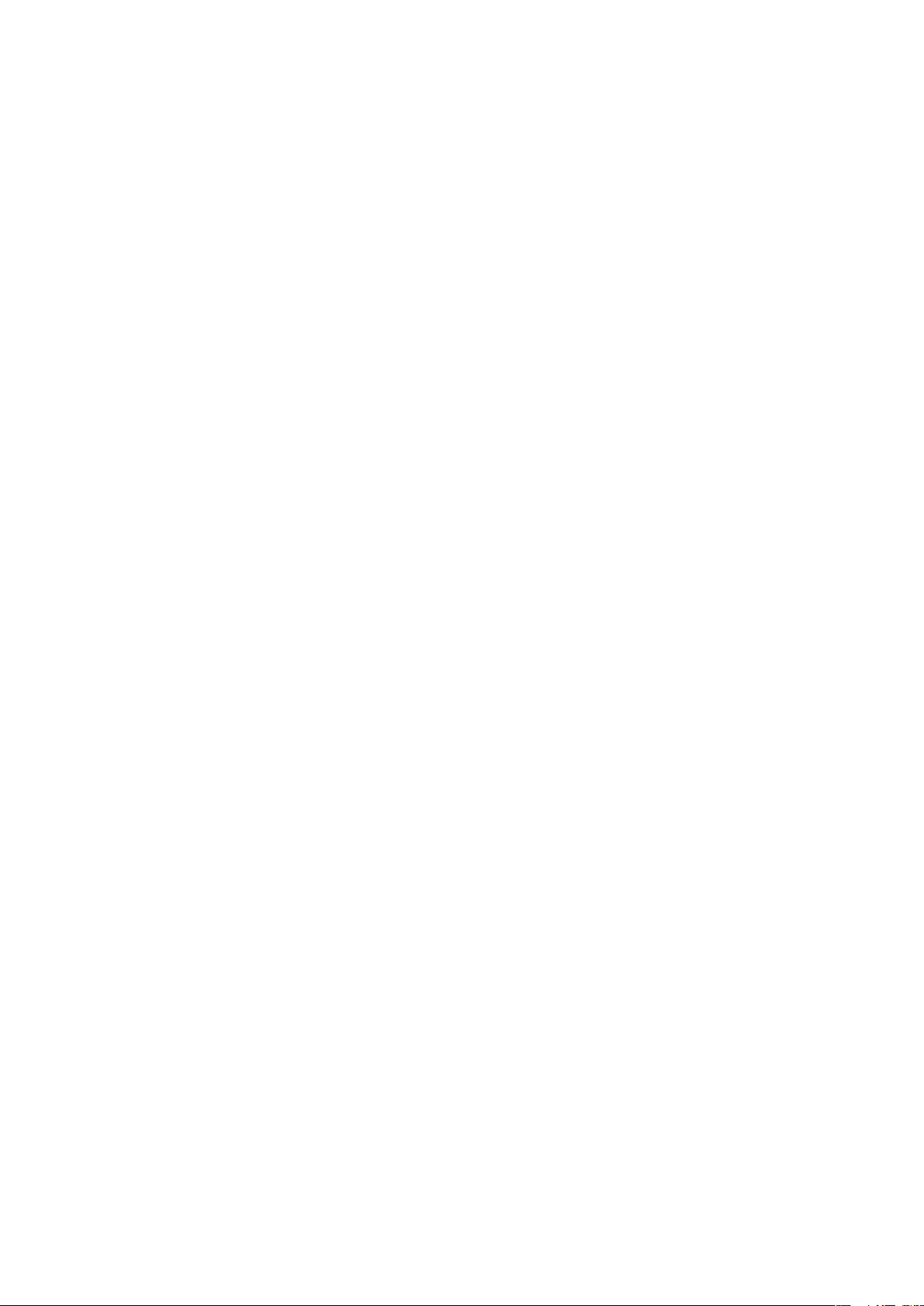
Còpies de seguretat dels contactes..................................................40
Missatgeria.................................................................................42
Ús de missatges multimèdia i de text................................................42
Opcions de missatges de text y multimèdia......................................43
Correu electrònic.......................................................................44
Configuració del correu electrònic.....................................................44
Ús del correu electrònic....................................................................44
Ús de comptes de correu electrònic..................................................46
Gmail™ i altres serveis de Google ....................................................46
Google Talk™ ............................................................................48
Facebook™.................................................................................49
Descripció general de Facebook™....................................................49
Sony Ericsson Timescape™......................................................50
Visualització principal de Timescape™..............................................50
Navegació per Timescape™.............................................................51
Ús de Timescape™...........................................................................51
Paràmetres de Timescape™.............................................................53
Configuració de serveis web a Timescape™.....................................53
Android Market™.......................................................................54
Opcions de pagament.......................................................................54
Baixades des de Android Market™...................................................54
Organització pròpia...................................................................56
Calendari...........................................................................................56
Despertador......................................................................................56
Sincronització.............................................................................59
Sony Ericsson Sync..........................................................................59
Servei de sincronització Google Sync™............................................60
Sincronització de Microsoft® Exchange............................................60
Connexió a xarxes sense fil.......................................................63
Wi-Fi™..............................................................................................63
Xarxes privades virtuals (VPNs)..........................................................65
Navegador web..........................................................................66
Barra d'eines.....................................................................................66
Navegació per Internet......................................................................66
Navegació per les pàgines web.........................................................67
Gestió de pàgines web.....................................................................67
Gestió d'adreces d'interès................................................................67
Gestió de texts i imatges...................................................................68
Diverses finestres..............................................................................69
Com baixar des de Internet...............................................................69
Paràmetres del navegador................................................................69
3
Aquesta és una versió d'Internet d'aquesta publicació. © Imprimiu només per a ús privat.
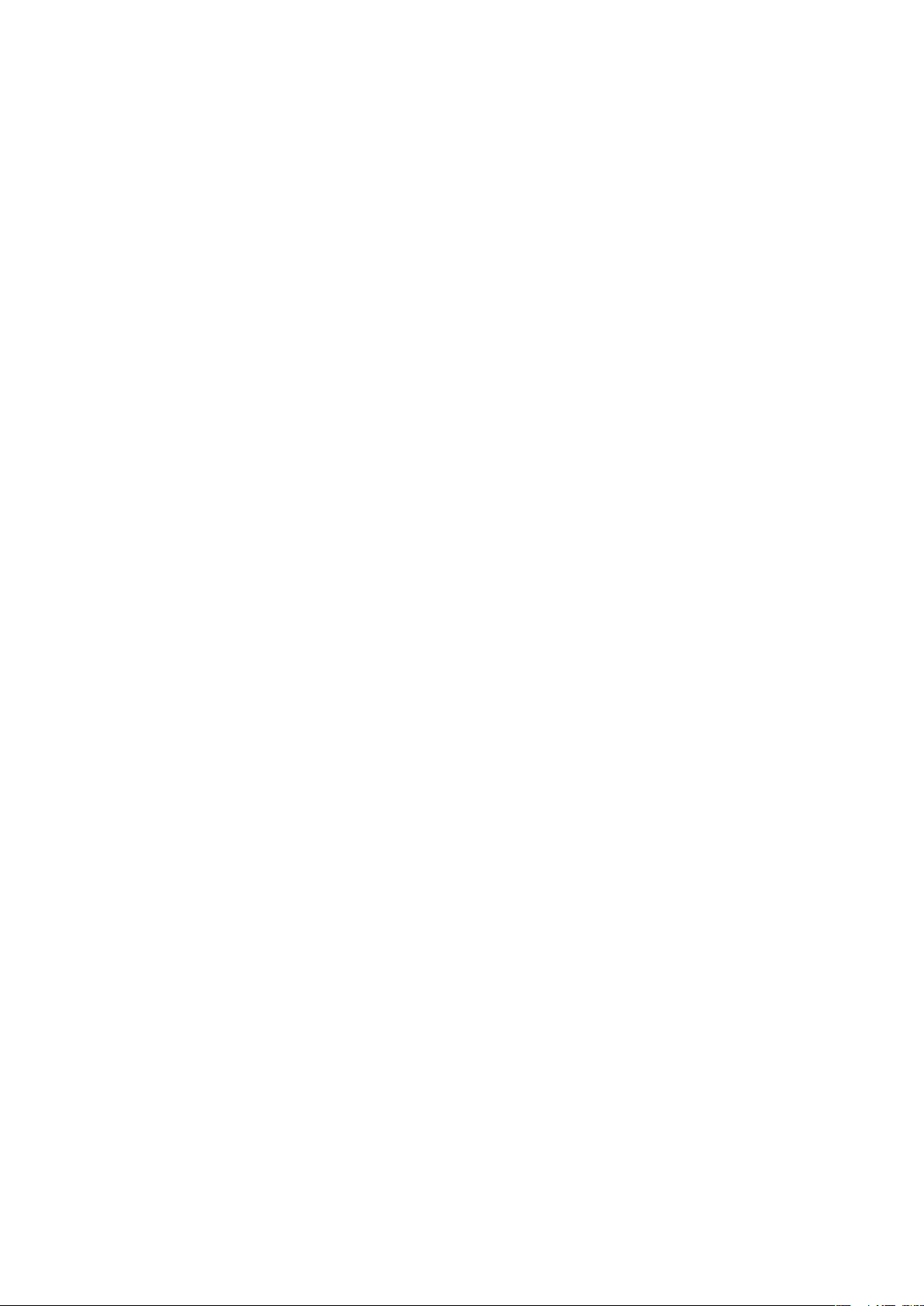
Connexió del telèfon a un ordinador........................................70
Transferència i gestió de continguts mitjançant un cable USB...........70
PC Companion.................................................................................70
Media Go™ .....................................................................................71
Tecnologia sense fil Bluetooth™..............................................72
Nom del telèfon.................................................................................72
Aparellament amb un altre dispositiu Bluetooth™.............................72
Enviament i recepció d'elements mitjançant tecnologia Bluetooth™..73
Còpies de seguretat i restauració............................................75
Tipus de contingut dels quals es poden fer còpies de seguretat........75
Serveis de multimèdia................................................................77
Servei PlayNow™.............................................................................77
Sony Ericsson Mediascape.......................................................79
Copieu fitxers multimèdia a la targeta de memòria............................79
Exploració de contingut multimèdia relacionat...................................79
Visualització d'informació detallada del contingut multimèdia............79
Música a Sony Ericsson Mediascape.......................................81
Pantalla d'inici de la música...............................................................81
Per navegar contingut d'àudio a la targeta de memòria.....................82
Descripció general del reproductor de música...................................83
Ús del reproductor de música...........................................................84
Podcasts...........................................................................................87
tecnologia TrackID™.........................................................................87
Fotografies a Sony Ericsson Mediascape...............................89
Configuració de comptes per serveis en línia.....................................89
Pantalla d'inici de les fotografies........................................................89
Navegar per fotografies emmagatzemades localment.......................90
Informació general del visualitzador de fotografies.............................91
Aplicació Touchnote™......................................................................93
Com afegir noms a les cares en les fotografies..................................93
Vídeos a Sony Ericsson Mediascape ......................................95
Pantalla d'inici de vídeos...................................................................95
Navegar pels vídeos..........................................................................95
Informació general del reproductor de vídeo......................................96
Ajust d'un vídeo per acoplar-se a la mida de la pantalla....................98
Fer fotografies i gravació de vídeos.........................................99
Visor i controls de la càmera.............................................................99
Ús de la càmera quieta...................................................................100
Ús de la càmera de vídeo................................................................105
Serveis de localització.............................................................109
Ús de la tecnologia GPS.................................................................109
4
Aquesta és una versió d'Internet d'aquesta publicació. © Imprimiu només per a ús privat.
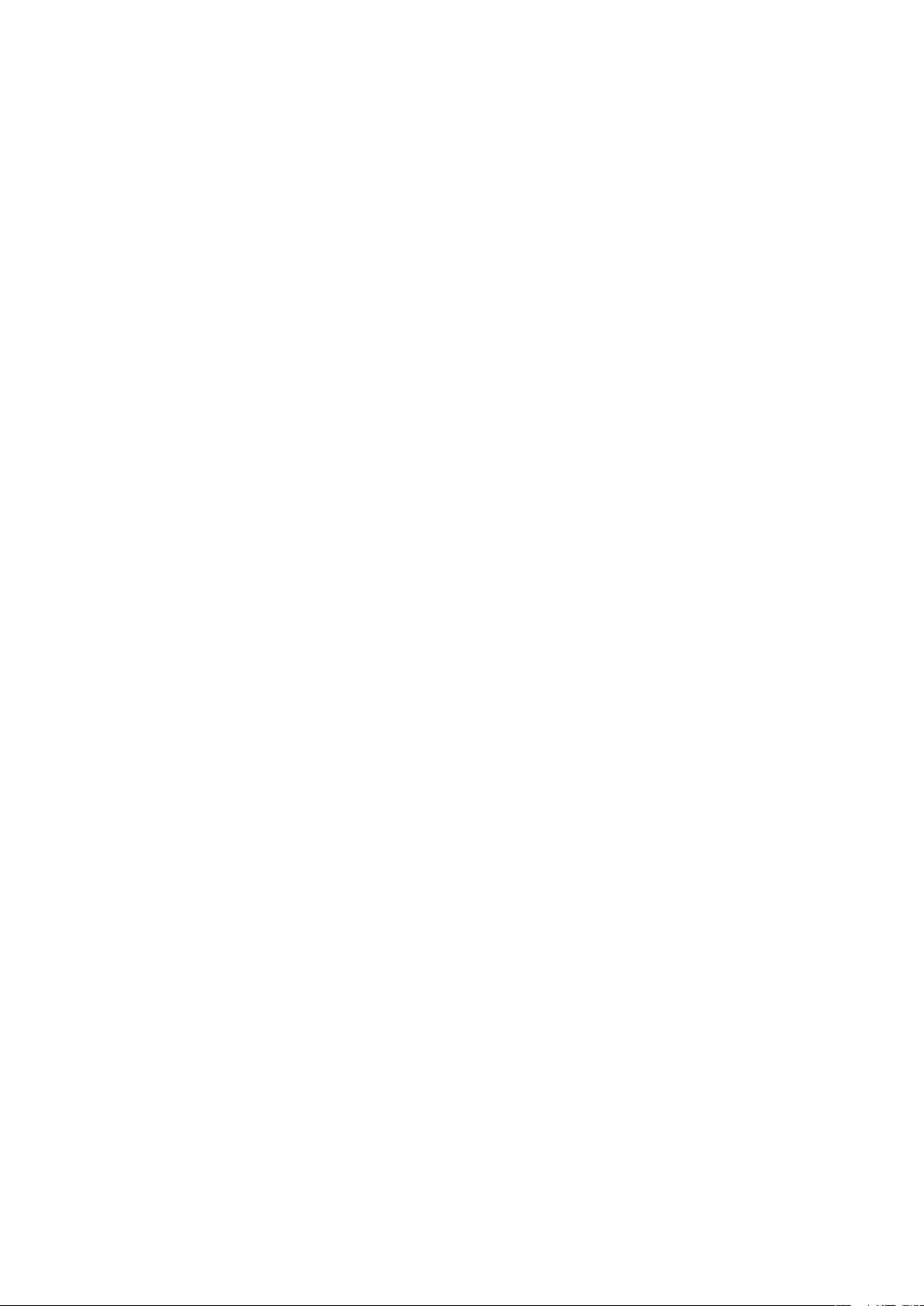
Google Maps™...............................................................................109
Obtenció d'indicacions de conducció..............................................110
Bloqueig i protecció del telèfon..............................................111
Número IMEI...................................................................................111
Protecció de la targeta SIM.............................................................111
Patró de desbloqueig de la pantalla................................................112
Actualització del telèfon..........................................................113
Actualització sense fil del telèfon.....................................................113
Actualització del telèfon mitjançant un cable USB...........................113
Detecció d’errors.....................................................................114
El meu telèfon no funciona com esperava.......................................114
Reinicialització del telèfon................................................................114
No puc carregar el telèfon...............................................................114
No apareix cap icona de càrrega de la bateria quan començo a
carregar el telèfon...........................................................................114
El rendiment de la bateria és baix....................................................114
No puc transferir contingut entre el meu telèfon i l'ordinador quan
utilitzo un cable USB.......................................................................115
No puc utilitzar serveis d'Internet.....................................................115
Missatges d'error............................................................................115
Informació legal........................................................................116
Índex..........................................................................................117
5
Aquesta és una versió d'Internet d'aquesta publicació. © Imprimiu només per a ús privat.
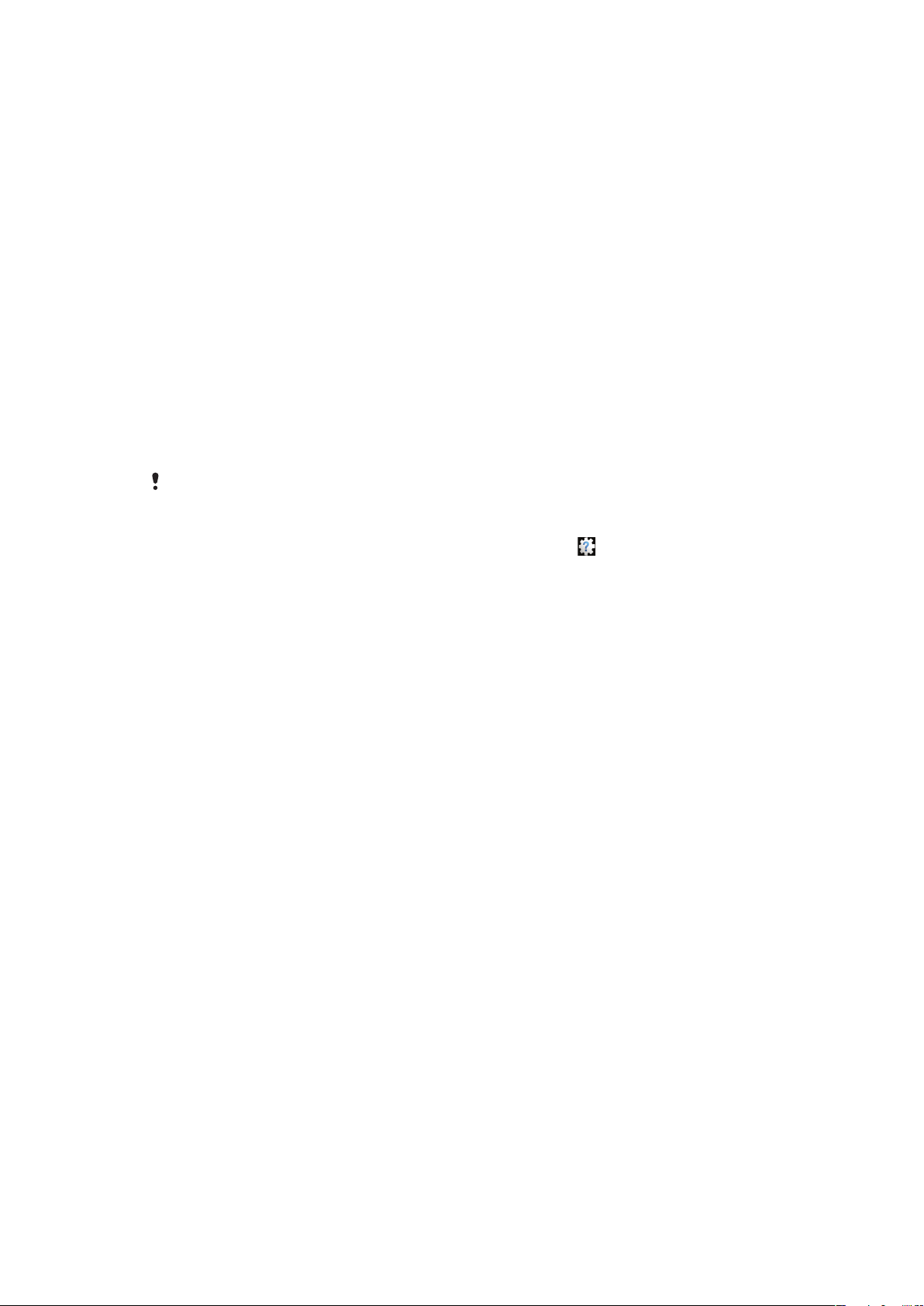
Suport d'usuari
Accediu el suport per usuaris directament des del vostre telèfon mitjançant l'aplicaicço de
Suport. Per exemple, podeu obrir una guia de l'usuari amb instruccions de com utilitzar el
telèfon. També podeu obtenir la detecció d'errors i altres ajudes des de la zona de suport
de Sony Ericsson i als nostres centres d'atenció al client.
• Funcions de l'aplicació de suport:
•
Guia de l'usuari al telèfon – llegiu i cerqueu a una guia de l'usuari ampliada.
•
Optimitzador del telèfon – milloreu el rendiment de la bateria i del programari i també la
connectivitat.
•
Auto eduqueu-vos – llegiu suggeriments i trucs, obteniu les notícies més recents i vegeu
vídeos d'instruccions.
•
Suport per correu electrònic – envieu un correu elctrònic al nostre equip de suport.
•
Actualitzacions de programari – baixeu el programari més recent.
•
Zona de suport – visiteu www.sonyericsson.com/support des del vostre ordinador per
obtenir el màxim possible del telèfon.
•
Detecció d'errors – trobeu problemes i missatges d'error habituals al final de les guies
d'usuaris i a la zona de suport.
•
Centre d'atenció al client – si tota la resta falla. Els números corresponents es llisten al
fullet Informació important que es proporciona.
La Guia de l'usuari ampliada també es troba disponible a www.sonyericsson.com/support.
Per utilitzar l'aplicació de suport
1
Des de la pantalla d'`plicacions, trobeu i puntegeu en Ajuda .
2
Trobeu i puntegeu en l'element de suport que es necessita.
6
Aquesta és una versió d'Internet d'aquesta publicació. © Imprimiu només per a ús privat.
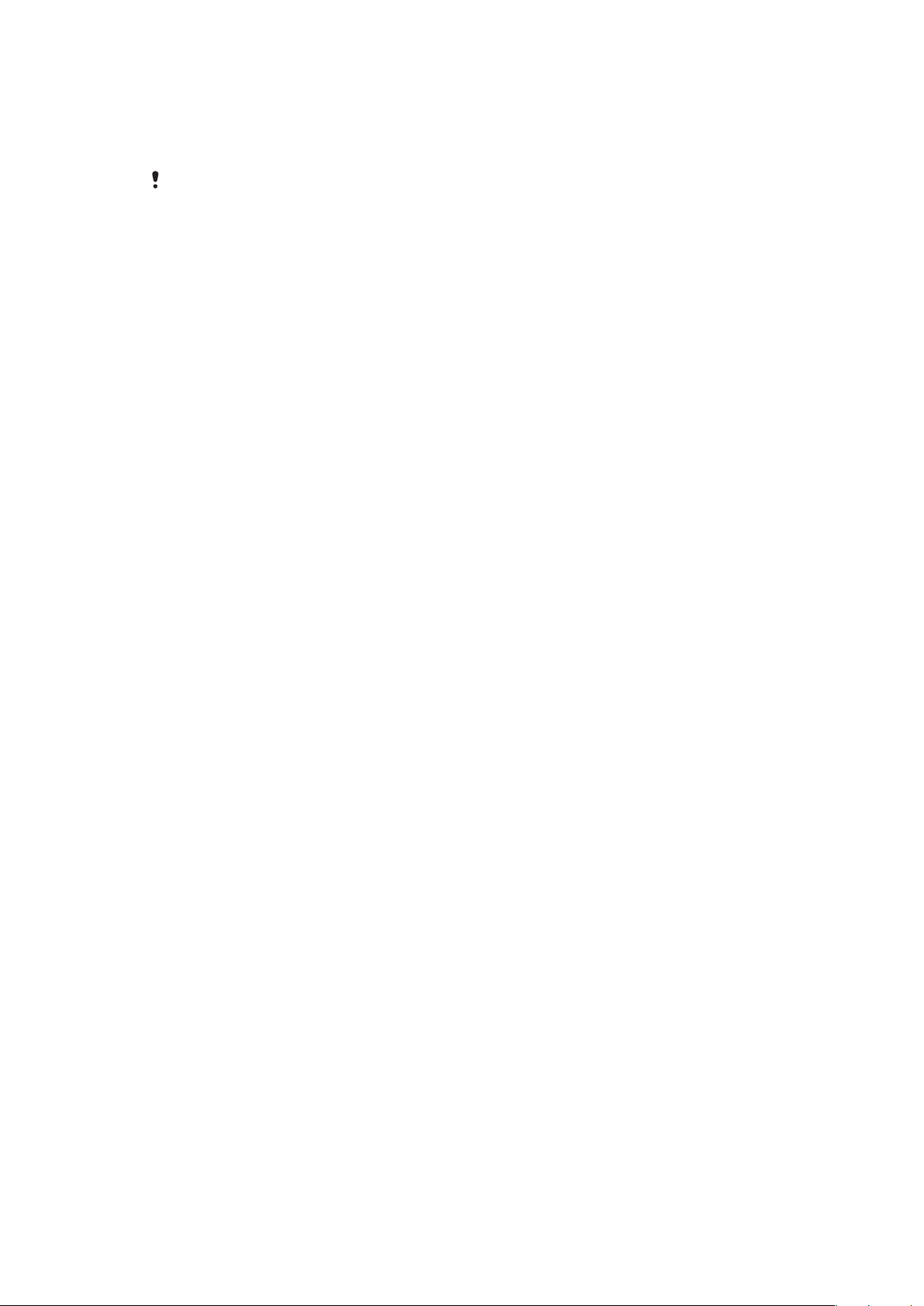
Informació important
Llegiu el fullet Informació important abans d'utilitzar el vostre telèfon mòbil.
Alguns serveis i funcions descrits en aquesta Guia de l’usuari no són compatibles a tots els països
o regions o amb totes les xarxes o proveïdors de serveis a totes les zones. Sense limitació, això
també s’aplica al número d’emergències internacional GSM 112. Poseu-vos en contacte amb
l’operador de xarxa o proveïdor de serveis per determinar la disponibilitat de qualsevol servei o
funció específics i per saber si s’apliquen càrrecs de servei o ús addicionals.
7
Aquesta és una versió d'Internet d'aquesta publicació. © Imprimiu només per a ús privat.
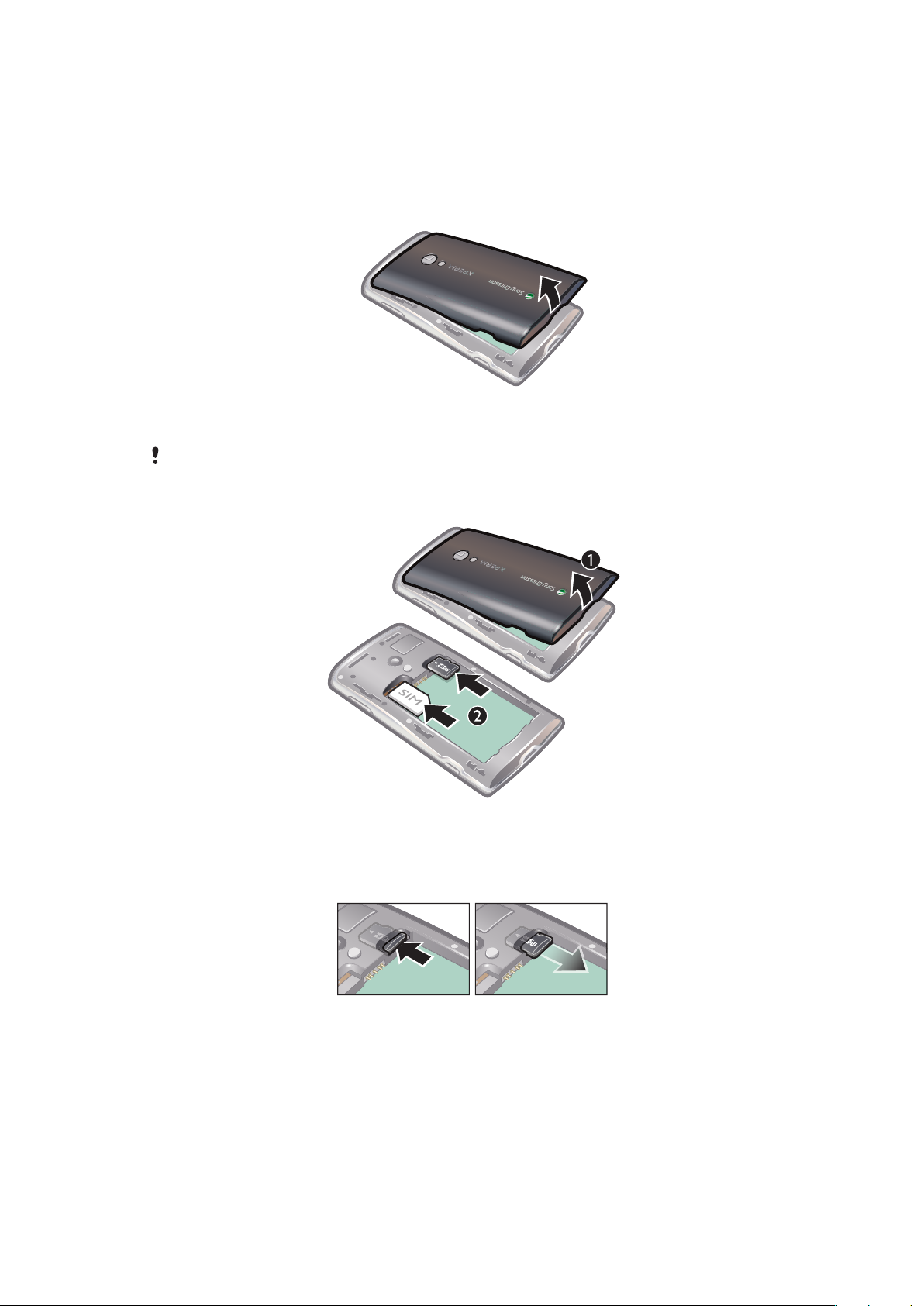
Introducció
Muntatge
Per extreure la tapa de la bateria
•
Inseriu de manera ferma la punta del dit o un objecte fi a l'obertura de la part lateral
inferior del telèfon, entre el telèfon i la tapa de la bateria. Aixequeu lentament la tapa.
No utilitzeu objectes afilats que puguin fer malbé parts del telèfon.
Per inserir la targeta SIM i la targeta de memòria
•
Treieu la tapa de la bateria, a continuació inseriu la targeta SIM i la targeta de
memòria en la ranura corresponent.
Per eliminar la targeta de memòria
•
Elimineu la tapa de la bateria, a continuació premeu la vora de la targeta de memòria
i estireu-la cap a fora. Llibereu-la i treieu-la.
8
Aquesta és una versió d'Internet d'aquesta publicació. © Imprimiu només per a ús privat.
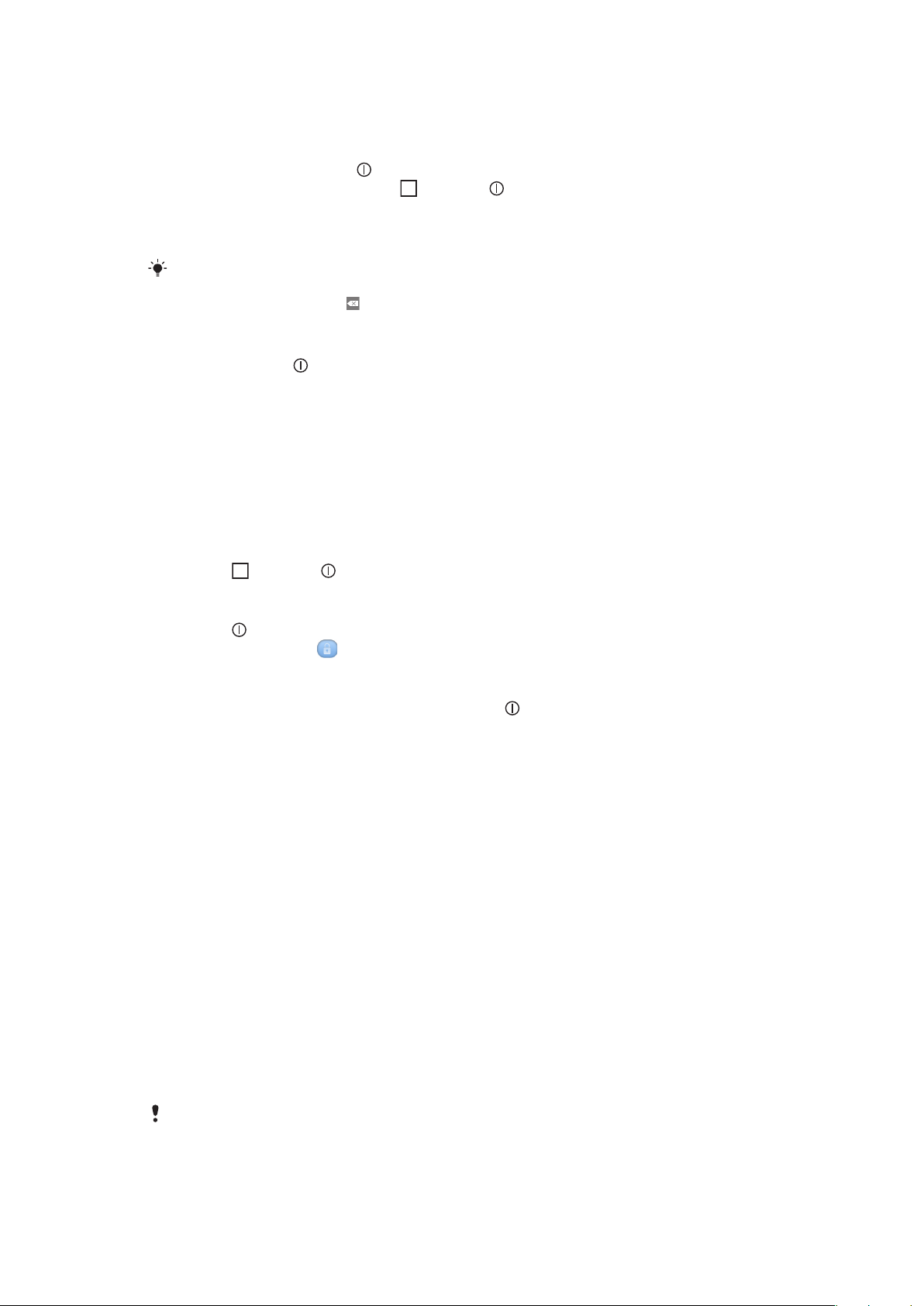
Activació o desactivació del telèfon
Per activar el telèfon
1
Manteniu premuda la tecla a la part superior del telèfon.
2
Si la pantalla es fa fosca, premeu o premeu breument per tornar-la a activar.
3
Arrossegueu la icona de bloqueig de pantalla per desbloquejar-la.
4
Introduïu el PIN de la targeta SIM si se us sol·licita i seleccioneu D'acord.
5
En el primer inici, seguiu les instruccions que apareguin a la Guia de configuració.
El PIN de la targeta SIM elsuministra inicialment el vostre operador de xarxa, però el podeu
canviar més endavant des del menú de Paràmetres. Per corregir un error fet en introduir el PIN
de la targeta SIM, premeu .
Per desactivar el telèfon
1
Manteniu premut fins que s'obri el menú d'opcions.
2
En el menú d'opcions, puntegeu en Apagar.
3
Puntegeu en D'acord.
Bloqueig de la pantalla
Quan el telèfon està encès i es deixa inactiu durant un periode de temps definit, la pantalla
s'enfosca per estalviar energia de la bateria i es bloqueja automàticament. Aquest bloqueig
evita accions no desitjades a la pantalla tàctil quan no la esteu utilitzant.
Per activar la pantalla
•
Premeu o premeu breument.
Per desbloquejar la pantalla
1
Premeu per activar la pantalla.
2
Arrossegueu la icona
Per bloquejar la pantalla manualment
•
Amb la pantalla activa, premeu breument la tecla .
fins a l'altre cantó del recorregut de bloqueig de la pantalla.
Guia de configuració
La primera vegada que engegueu el telèfon, una guia de configuració us explicarà les
funcions bàsiques del telèfon i us ajudarà a introduir els paràmetres bàsics. Configureu el
telèfon de manera que funcioni d'acord amb les vostres necessitats. Importeu contactes
anteriors, seleccioneu l'idioma del telèfon, optimitzeu els paràmetres de connexió a la xarxa
sense fils i molt més.
La guia de configuració cobreix el següent:
•
Paràmetres bàsics del telèfon, com ara l'idioma, Internet, l'hora i la data.
•
Paràmetres de Wi-Fi® – feu la connexió més ràpida i reduïu els costs de la transferència
de dades.
•
Paràmetres d'aplicacions – us ajuda amb la configuració del correu electrònic, comptes
de serveis en línia i transferència de contactes.
També podeu consultar elcapítols respectius a la guia de l'usuari que hi ha al telèfon i que
també està disponible a www.sonyericsson.com/support, si necessiteu més ajuda amb:
•
Informació de les tecles fixes del telèfon
•
Introducció de text
•
Wi-Fi®
•
Sony Ericsson Sync
Abans de importar contactes mitjançant un compte de sincronització, primer cal que confiureu
aques compte i que hi feu una còpia de seguretat del contactes anteriors. Si no voleu sincronitzar
els contactes actuals desats a la targeta SIM o a la targeta de memòria, heu d'importar aquests
9
Aquesta és una versió d'Internet d'aquesta publicació. © Imprimiu només per a ús privat.
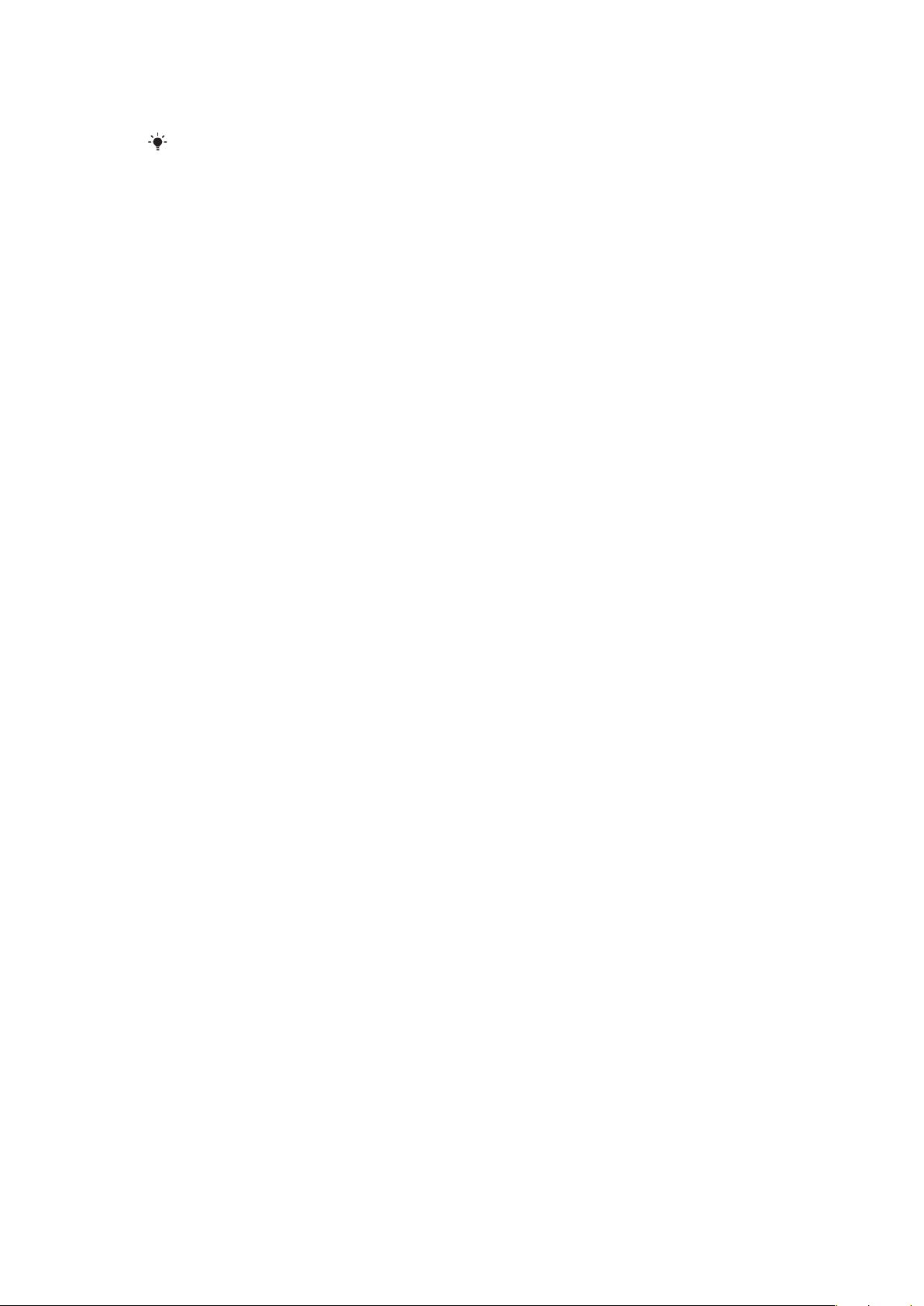
contactes de la targeta SIM o de la targeta de memòria al telèfon nou abans de configurar el
compte de sincronització.
Si ho preferiu, podeu saltar-vos alguns passos i accedir la guia de configuració més endavant,
des de la pantalla d'aplicacions o podeu canviar els paràmetres des del menú de Paràmetres.
10
Aquesta és una versió d'Internet d'aquesta publicació. © Imprimiu només per a ús privat.

Coneixement del telèfon
1
9
10
3
4
5
6
7
2
8
11
13
12
15
16
14
Descripció general del telèfon
1 Connector per al cable USB/carregador
2 Connector d'auriculars de 3,5 mm
3 Bloqueig de la tecla d'encesa/pantalla
4 Sensor de llum
5 Altaveu
6 Sensor de proximitat
7 LED de notificació (estat de la bateria)
8 Pantalla tàctil
9 Tecla enrere
10 Tecla Pàgina inicial
11 Tecla del menú
12 Objectiu de la càmera
13 Tecla de volum/tecla del zoom
14 Llum de la càmera
15 Tecla de càmera
16 Forat de la corretja
Bateria
El vostre telèfon Android™ us manté connectat i actualitzat a qualsevol lloc. La qual cosa
afecta a la vida útil de la bateria del telèfon. A continuació hi presentem alguns suggeriments
de com allargar la vida útil de la bateria al temps que seguiu connectat i actualitzat.
Rendiment de la bateria
El temps d'autonomia d'espera és la cantidad de temps que la bateria pot alimentar el telèfon
quan no es reben o es fan trucades. Quant més temps el telèfon estigui en mode d'espera, més
temps durarà la bateria.
Els consells següents us poden ajudar a millorar el rendiment de la bateria:
•
Carregueu sovint el telèfon.
Aquesta és una versió d'Internet d'aquesta publicació. © Imprimiu només per a ús privat.
11
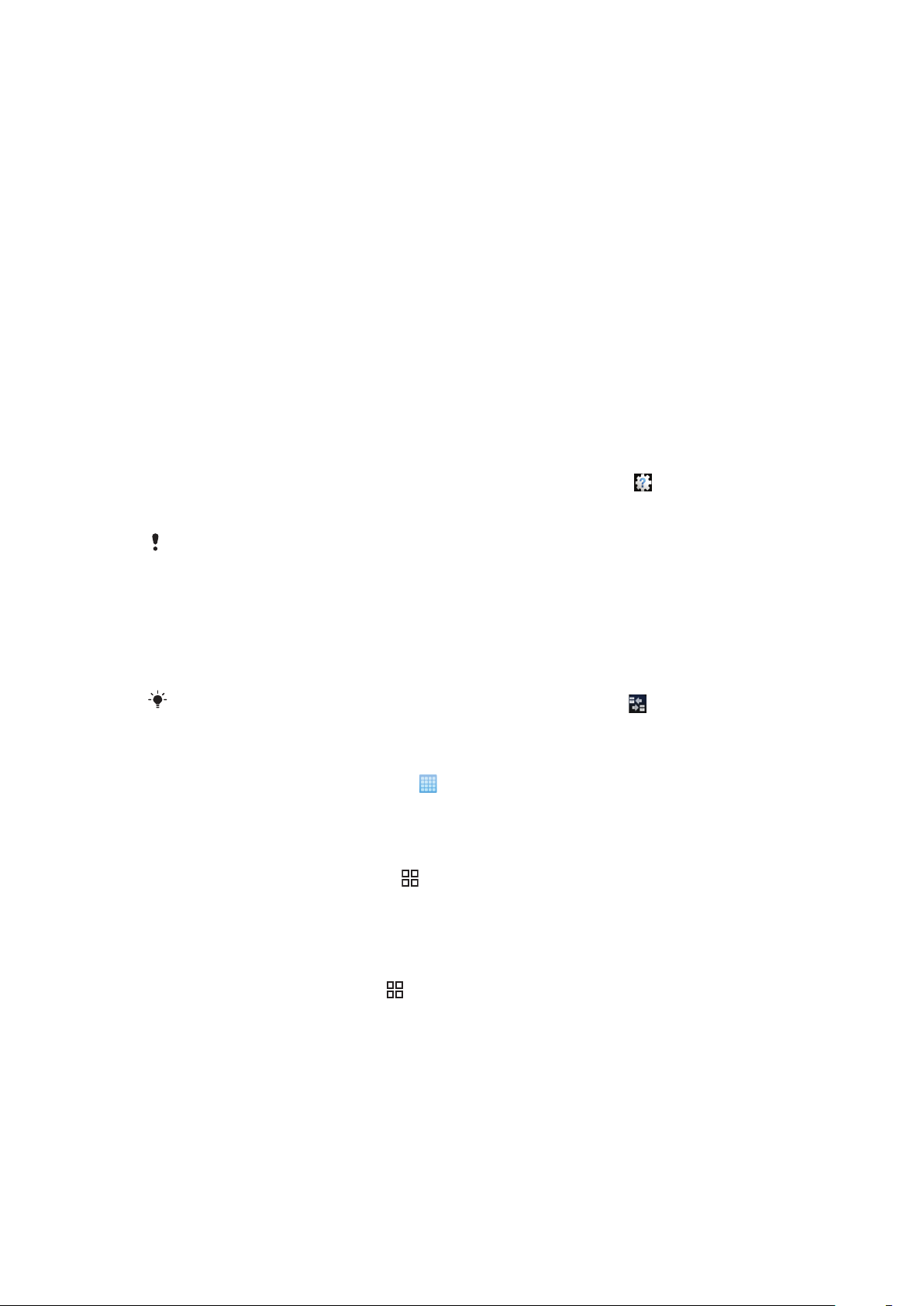
•
La baixada de dades de la Internet consumeix energia. Apagueu totes les connexions de
dades mitjançant la inhabilitació de l'opció de Trànsit de dades de la barra d'estat quan
no esteu utilitzant la Internet.
•
Definiu les aplicacions de sincronització (utilitzades per sincronitzar el vostre correu
electrònic, clendari i contactes), per sincronitzar manualment. També podeu sincronitzar
de forma automàtica però s'augmentaran els intervals.
•
Comproveu el menú d'utilització de la bateria al telèfon per visualitzar les aplicacions que
consumeixen la major quantitat d'energia. La bateria consumeix més energia quan utilitzeu
aplicacions de reproducció en temps real de vídeo i música com ara YouTube™. Algunes
aplicacions Android Market™ també consumeixen més eneergia. Limiteu l'ús que feu
d'aquestes aplicacions si s'està acabant la bateria.
•
Augmenteu l'interval entre actualitzacions o seleccioneu l'opció manual per a l'interval de
les aplicacions de Facebook™ i Twitter™.
•
Desactiveu GPS, Bluetooth™ i Wi-Fi® quan no necessiteu aquestes funcions. Podreu
activar-les i deactivar-les amb més facilitat si afegiu el giny de control d'energia a Pantalla
d'inici. No cal que desactiveu 3G.
•
Reduïu el nivell de brillantor de la pantalla.
•
Desactiveu el telèfon o utilitzeu Mode vol si esteu a una zona sense cobertura de xarxa.
Altrament, el telèfon cercarà contínuament xarxes disponibles, i açò implica un consum
d'energia.
•
Utilitzeu un dispositiu mans lliures per escoltar música. Açò consumeix menys bateria que
quan escolteu amb els altaveus.
•
Visiteu www.sonyericsson.com/support o aneu a l'aplicació de Ajuda de Sony Ericsson
al telèfon per veure una guia d'usuari ampliada. Aquí també podreu trobar un vídeo de com
maximitzar el rendiment de la bateria.
Si baixa la brillantor de la pantalla i es mantenen Bluetooth™ i Wi-Fi® habilitats inclús quan no
s'utilitzen, l'impacte en la vida útil de la bateria és mínim.
Per desactivar totes les connexions de dades
1
Des de Pantalla d'inici, arrossegueu la barra d'estat cap avall per obrir el tauler de
notificacions.
2
Puntegeu en Trànsit de dades, i a continuació desmaqueu la casella de tràfic de
dades per desactivar totes les connexions de dades.
Les connexions de dades estan actives quan la icona Trànsit de dades
d'estat.
apareix a la barra
Accés al menú d'ús de la bateria
1
Des de Pantalla d'inici, puntegeu en .
2
Trobeu i puntegeu en Paràmetres > Quant al telèfon > Ús de la bateria per veure
quines de les aplicaicons instal·lades consumeixen més energia de la bateria.
Per afegir el giny d'estat de l'interruptor a la pantalla d'inici
1
Des de la Pantalla d'inici, premeu
2
Puntegeu en Afegeix > Ginys.
3
Seleccioneu el giny Canvi d'estat. Ara ja podeu activar i desaxtivar les connexions
.
de dades més fàcilment.
Per afegir el giny de control d'energia a la pantalla d'inici
1
Des de Pantalla d'inici, premeu .
2
Puntegeu en Afegeix > Ginys.
3
Seleccioneu el giny Control d'energia. Ara ja podeu activar i desactivar Wi-Fi™,
Bluetooth i GPS amb més facilitat.
12
Aquesta és una versió d'Internet d'aquesta publicació. © Imprimiu només per a ús privat.
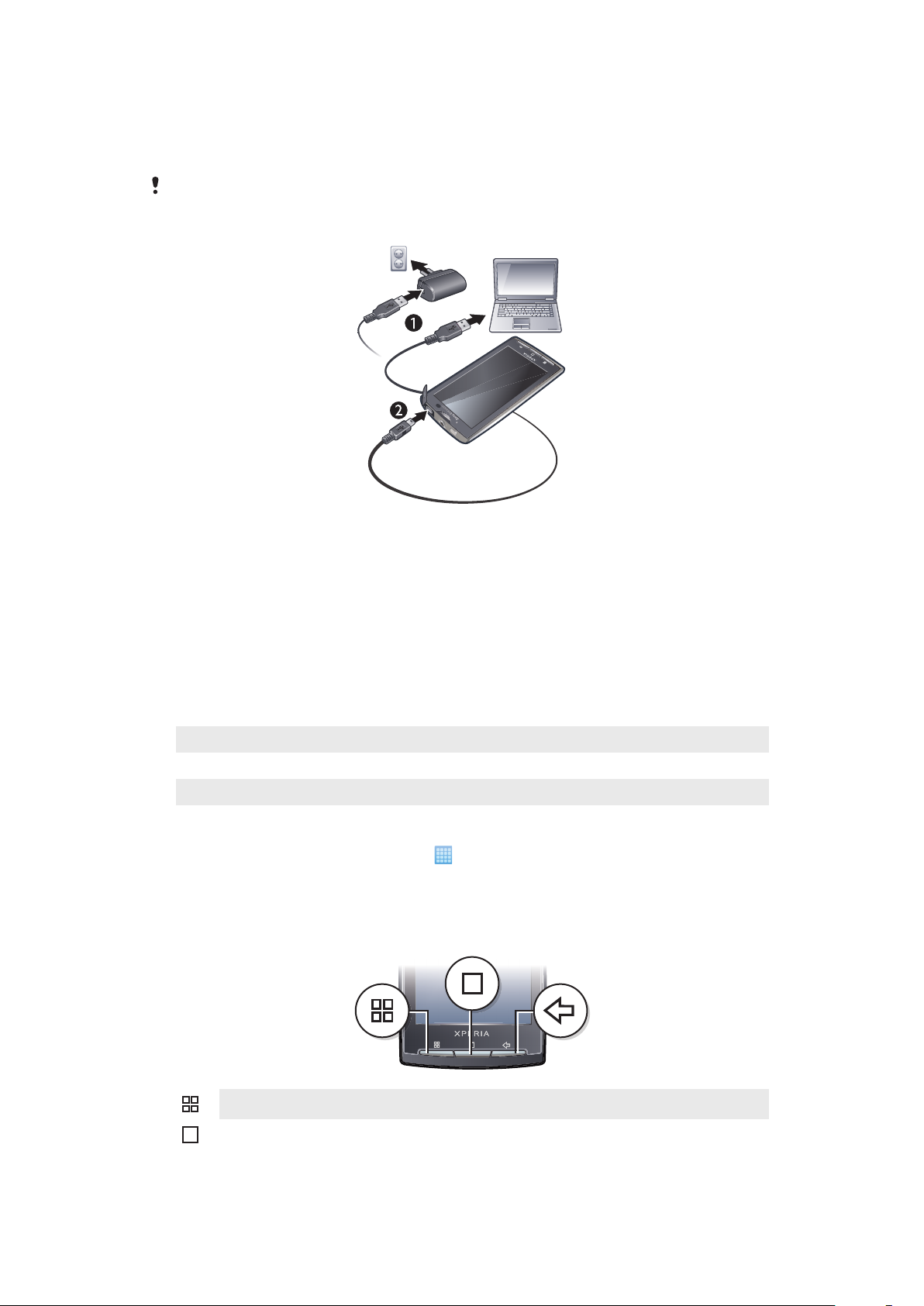
Càrrega de la bateria
La bateria del telèfon està parcialment carregada quan compreu el telèfon. És possible que
la icona de la bateria trigui uns quants minuts a aparèixer a la pantalla quan connecteu el
telèfon amb una font d'energia. Podeu seguir utilitzant el telèfon mentre es carrega.
La bateria començarà a descarregar-se poc després que l'hàgiu carregat completament i es
tornarà a carregar després d'un temps determinat. Això es fa per ampliar la vida de la bateria i,
com a resultat, pot mostrar un estat de càrrega inferior al 100 per cent.
Per carregar el telèfon mitjançant un adaptador d'energia
•
Connecteu el telèfon a una presa d'alimentació mitjançant el cable USB i l'adaptador
d'energia.
Per canviar el telèfon mitjançant un ordinador
1
Connecteu el telèfon a un port USB d'un ordinador mitjançant el cable USB inclòs
en el kit del telèfon.
2
Puntegeu en Carrega el telèfon.
Estat de la LED de la bateria
Verd
Vermell parpellejant El nivell de la bateria és baix
Taronja La bateria s'està carregant. El nivell està entre baix i ple
Per comprovar el nivell de bateria
1
Des de la Pantalla d'inici, puntegeu en .
2
Trobeu i puntegeu en Paràmetres > Quant al telèfon > Estat.
La bateria està totalment carregada
Ús de les tecles de maquinari
•
Menú
Pàgina
inicial
Permet obrir una llista d'opcions disponibles a la pantalla o aplicació actual
•
Permet anar a la Pantalla d'inici o la pantalla d'aplicacions des de qualsevol aplicació
o pantalla
•
Permet obrir la finestra d'aplicacions utilitzades recentment
13
Aquesta és una versió d'Internet d'aquesta publicació. © Imprimiu només per a ús privat.
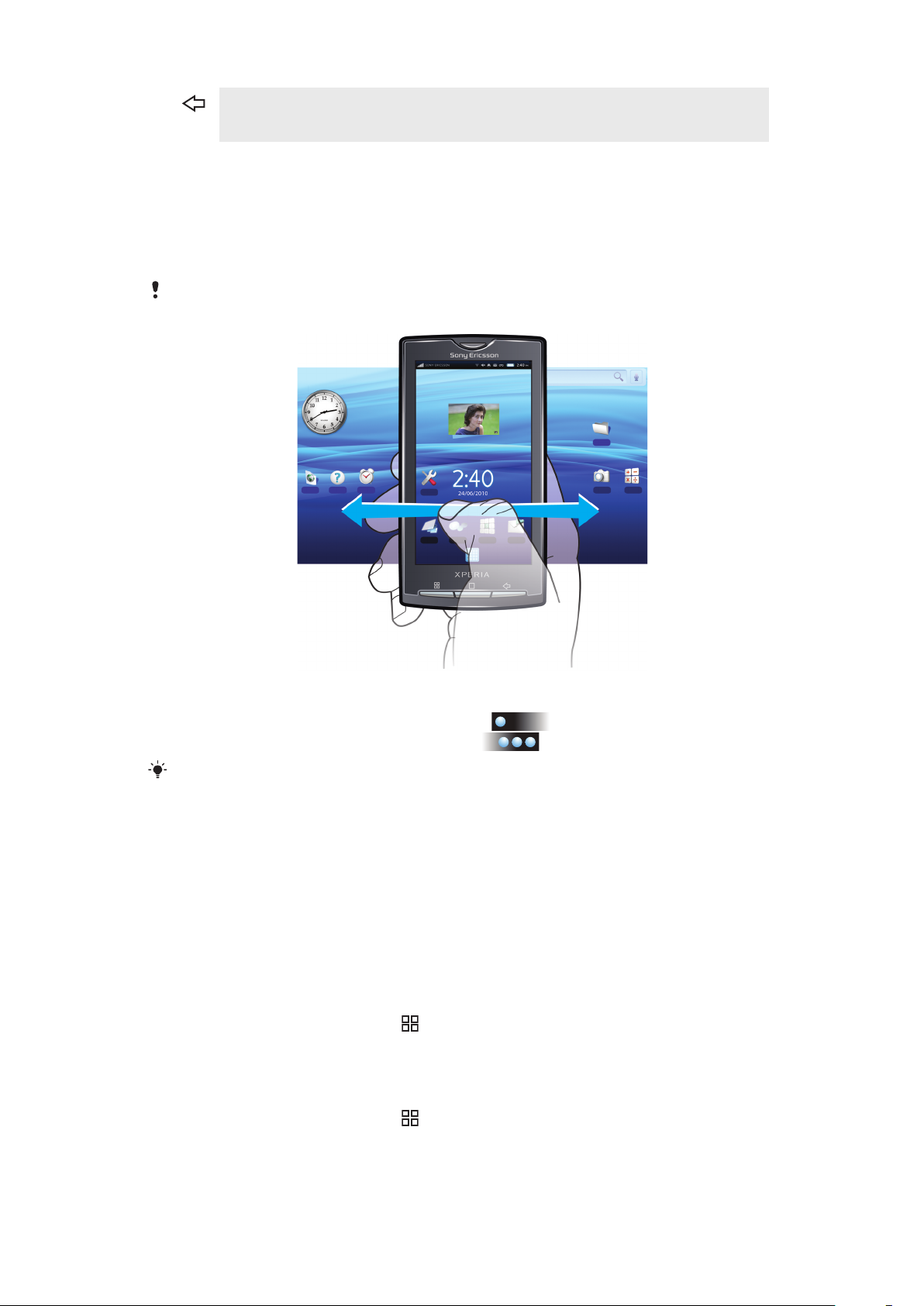
Enrere
•
Permet anar a la pantalla anterior
•
Tanca el teclat numèric en pantalla, un quadre de diàleg, un menú d'opcions o el
tauler de notificacions
Pantalla d'inici
La Pantalla d'inici és el punt de partida del vostre telèfon. Podeu personalitzar la Pantalla
d'inici afegint, per exemple, aplicacions, dreceres i ginys, o canviant el fons de pantalla. La
Pantalla d'inici s'estén més enllà de l'amplària de la pantalla i us dona més espai per
personalitzar.
Quan aneu a la Pantalla d'inici, algunes aplicacions poden continuar executant-se en segon
terme. Si no voleu que ho facin, sortiu de cadascuna d'elles abans d'anar a la Pantalla d'inici.
Per visualitzar la pantalla d'inici ampliada
1
Per desplaçar-vos cap a l'esquerra, puntegeu a
2
Per desplaçar-vos cap a la dreta, puntegeu a a la dreta de la pantalla.
El número de punts a la dreta i l'esquerra de la pantalla mostra a quina part de la Pantalla d'inici
us trobeu.
a l'esquerra de la pantalla.
Per moure un element a una part de la pantalla d'inici ampliada
1
Toqueu sense deixar anar l'element a la Pantalla d'inici fins que s'ampliï i el telèfon
vibri.
2
Arrossegueu l'element cap a la dreta o l'esquerra.
Fons de pantalla animats
Els fons de pantalla animats us permeten alegrar l'aspecte de la vostra Pantalla d'inici.
Alguns fons de pantalla animats fins i tot canvien amb les hores de dia i de nit.
Per canviar el fons de pantalla de la pantalla d'inici
1
Des de la Pantalla d'inici, premeu
2
Puntegeu en Fons de pantalla.
3
Puntegeu en Fons de pantalla actius per obtenir fons de pantalla animats.
Per afegir ginys a la pantalla d'inici
1
Des de la Pantalla d'inici, premeu
2
Puntegeu en Afegeix > Ginys.
3
Seleccioneu un giny.
.
.
14
Aquesta és una versió d'Internet d'aquesta publicació. © Imprimiu només per a ús privat.
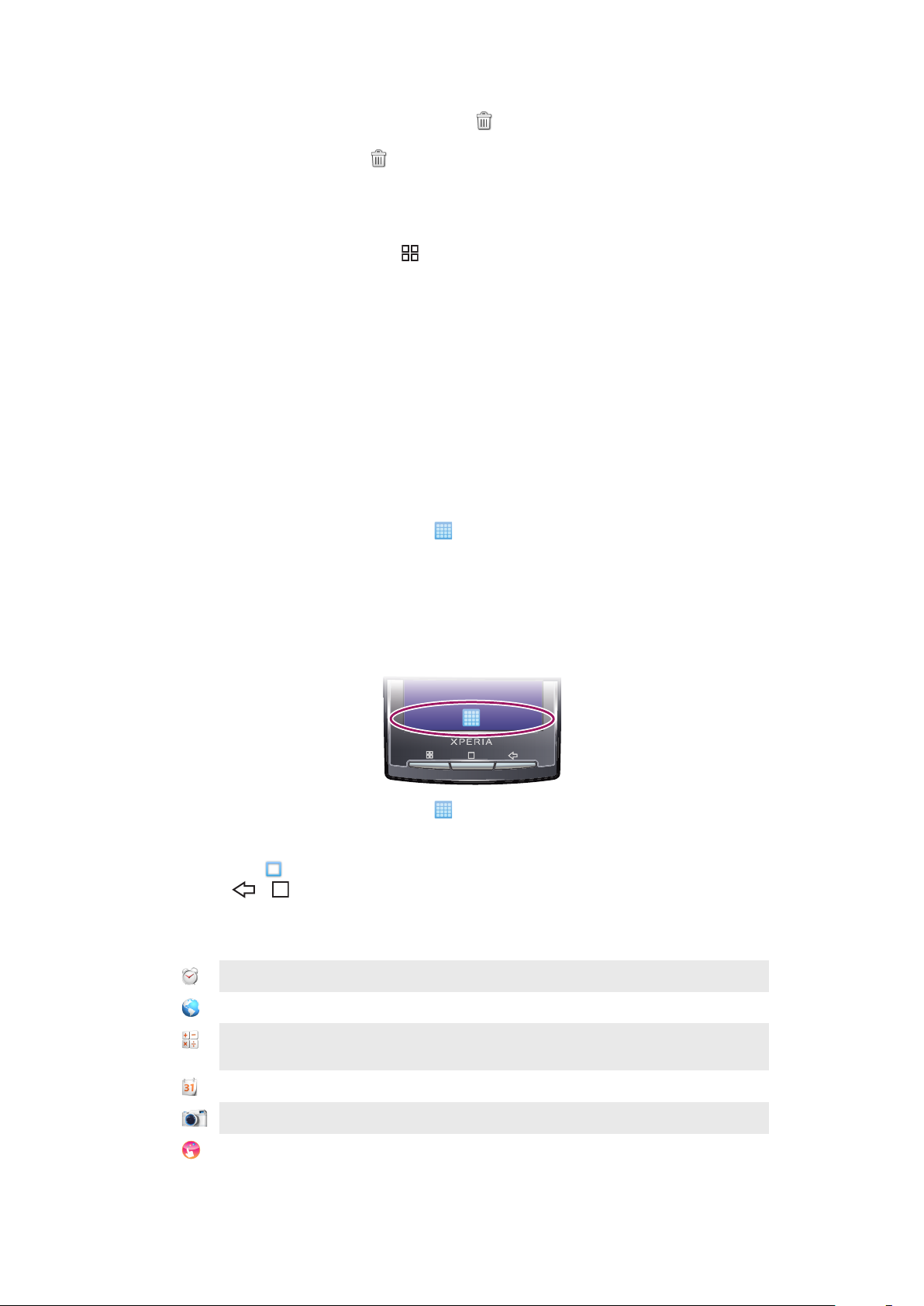
Per suprimir un element de la pantalla d'inici
1
Toqueu sense deixar anar l'element fins que aparegui a la part inferior de la
pantalla.
2
Arrossegueu l'element fins a i espereu fins que la part inferior de la pantalla
s'il·lumini.
3
Allibereu l'element.
Per afegir una carpeta a la pantalla d'inici
1
Des de la Pantalla d'inici, premeu .
2
Puntegeu en Afegeix > Carpetes.
3
Seleccioneu el tipus de carpeta que voleu afegir.
Per afegir elements a una carpeta
1
Toqueu sense deixar anar la icona de l'aplicació fins que s'ampliï i el telèfon vibri.
2
Arrossegueu la icona de l'aplicació fins a la carpeta.
Per canviar el nom d'una carpeta
1
Puntegeu a la carpeta per obrir-la.
2
Toqueu sense deixar anar la barra de títol per obrir el quadre de diàleg de la Canvi
de nom de carpeta.
3
Introduïu el Nom de la carpeta i puntegeu D'acord.
Per crear una drecera des de la pantalla d'aplicacions
1
Des de la Pantalla d'inici, puntegeu en .
2
Toqueu sense deixar anar una aplicació fins que apareixca a la Pantalla d'inici.
Pantalla d'aplicacions
Podeu accedir a les aplicacions del telèfon utilitzant la pantalla d'aplicacions.
Per obrir la pantalla d'Aplicacions
•
Des de la Pantalla d'inici, puntegeu en .
Per tancar la pantalla d'Aplicacions
•
Puntegeu en .
•
Premeu o .
Descripció general de les aplicacions
Despertador
Navegador
Calculadora
Permet definir una alarma
Permet navegar per Internet i baixar-ne nous programes i fitxers
Permet fer càlculs bàsics com ara sumes, substraccions,
multiplicacions i divisions
Calendari
Càmera
Creatouch
Permet fer un seguiment de les cites
Permet fer fotografies i gravar videoclips
Permet disenyar el vostre fons de pantalla propi
15
Aquesta és una versió d'Internet d'aquesta publicació. © Imprimiu només per a ús privat.
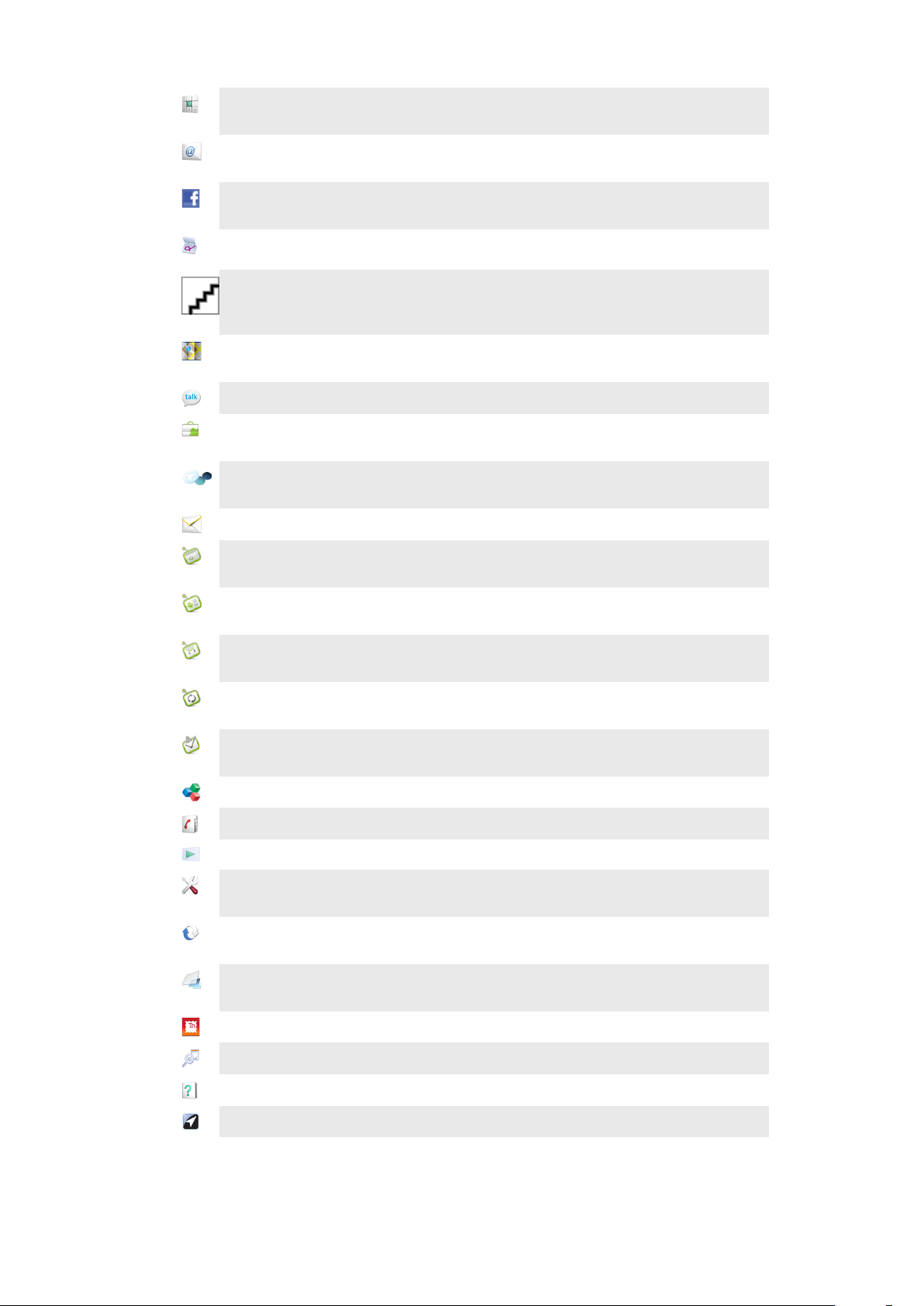
Telèfon
Permet fer i rebre trucades, canviar d'una trucada a altra i
configurar les trucades de conferència
Correu electrònic
Facebook™
Constructor de
gests
Gmail™
Google Maps
Talk
Market
Mediascape
Missatgeria
Calendari Moxier
Permet enviar i rebre missatges de correu electrònic. També
podeu utilitzar més d'un compte
Facebook per Android™ facilita el contacte i l'intercanvi
d'informació amb amics
Permet crear un grup de controls de gests pre definits
Aplicació de correu electrònic compatible amb Gmail™
Permet visualitzar la vostra ubicació actual, trobar altres
ubicacions i calcular rutes
Xat en línia
Servei Android™ Market per baixar i comprar noves aplicacions
per al vostre telèfon
Permet gestionar fitxers multimèdia com ara música,
fotografies i vídeos
Permet enviar i rebre missatges de text i missatges amb imatge
Permet accedir el calendari de Microsoft® Exchange de la
vostra empresa
Contactes Moxier
Correu Moxier
Sincronització
Moxier
Tasques Moxier
OfficeSuite
Agenda
PlayNow™
Paràmetres
Sony Ericsson Sync
Timescape™
Touchnote
Permet accedir els contactes del Microsoft® Exchange a la
vostra empresa
Permet accedir els correus electrònics de Microsoft®
Exchange de la vostra empresa
Permet sincronitzar la informació del Microsoft® Exchange de
la vostra empresa amb el telèfon
Permet accedir les tasques de Microsoft® Exchange de la
vostra empresa
Permet navegar i llegir documents de text
Permet fer un seguiment dels amics i col·legues
Permet baixar divers tipus de contingut per al vostre telèfon
Permet adaptar els paràmetres del telèfon a les vostres
necessitats
Permet sincronitzar, emmegatzemar i utilitzar al màxim els
vostres contactes al lloc web de Sony Ericsson
Permet fer un seguiment dels esdeveniments de multimèdia i
de comunicació diaris al telèfon i als vostres serveis en línia
Permet enviar postals impreses als vostres amics i família
TrackID™
Guia de l'usuari
Wisepilot
Servei de reconeixement de música
Permet llegir la Guia de l'usuari ampliada al telèfon
Un sistema de navegació GPS
16
Aquesta és una versió d'Internet d'aquesta publicació. © Imprimiu només per a ús privat.
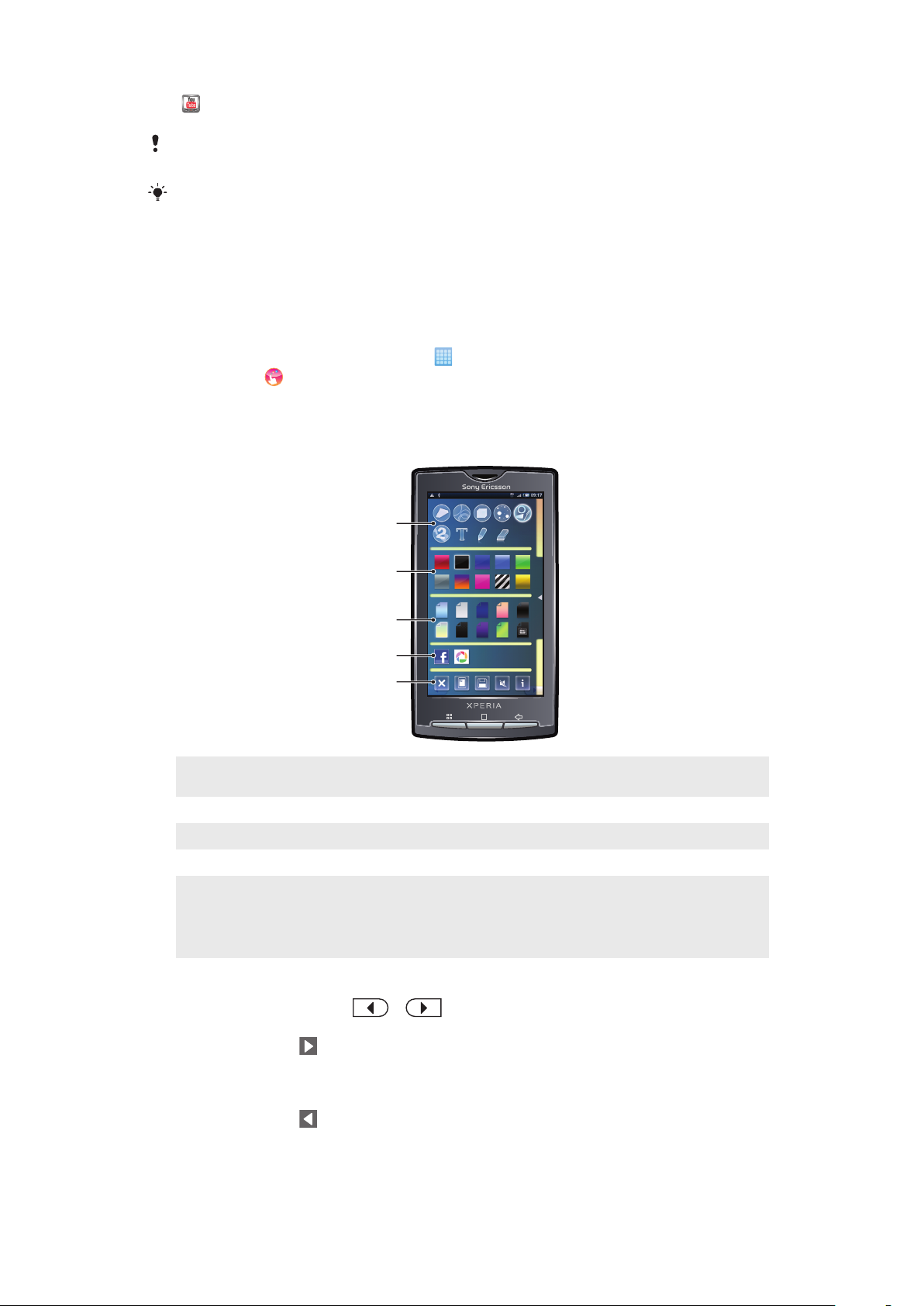
YouTube
1
2
3
4
5
Algunes aplicacions no tenen suport de totes les xarxes i/o proveïdors de serveis a totes les
àrees.
Les aplicacions que es baixen apareixen a la pantalla d'aplicacions.
Permet compartir i visualitzar vídeos de tot el món
Aplicació Creatouch™
Permet barrejar diferents fons, colors i formes per crear el vostre propi fons de pantalla.
També podeu crear dibuixos a mà alçada o afegir-hi text o fotografies. Podeu compartir
els fons de pantalla que heu creat penjant-los a Facebook™ i Picasa™.
Per obrir Creatouch™
1
Des de la Pantalla d'inici, puntegeu en .
2
Puntegeu en Creatouch.
Descripció general del menú Creatouch™
Permet triar entre una varietat de colors, fons, formes i elements:
1
Permet seleccionar diferents formes, números, text o el pinzell a mà alçada. També podeu seleccionar
l'esborrador si voleu corregir alguna cosa
2 Permet seleccionar la combinació de colors que voleu utilitzar per crear el vostre fons de pantalla
3 Permet definir el fons amb una fotografia de l'àlbum de la vostra càmera o bé amb un color predefinit
4 Permet penjar el vostre fons de pantalla a Facebook™ o Picasa™
•
5
Permet esborrar l'àrea de treball
•
Permet definir el disseny actual com a fons de pantalla
•
Permet desar el fons de pantalla actual a la vostra targeta de memòria
•
Permet silenciar el so
•
Permet visualitzar informació quant a Creatouch™
Per afegir formes i text al vostre fons de pantalla
1
Toqueu sense deixar anar o per desplaçar-vos cap a l'esquerra o cap
a la dreta, i trieu el panell de pantalla inicial amb què voleu començar a treballar.
2
Puntegeu la icona per obrir el menú.
3
Trieu la forma o el text que voleu afegir al fons de pantalla. Si puntegeu la icona de
text, també haureu de puntejar el camp d'entrada de text i introduir-hi el text que
vulgueu.
4
Puntegeu la icona per tornar a l'àrea de treball.
5
Puntegeu la pantalla per aplicar les formes o el text al panell actual. També podeu
mantenir premut el dit i arrossegar-lo per la pantalla per dispersar les formes o el
text.
17
Aquesta és una versió d'Internet d'aquesta publicació. © Imprimiu només per a ús privat.
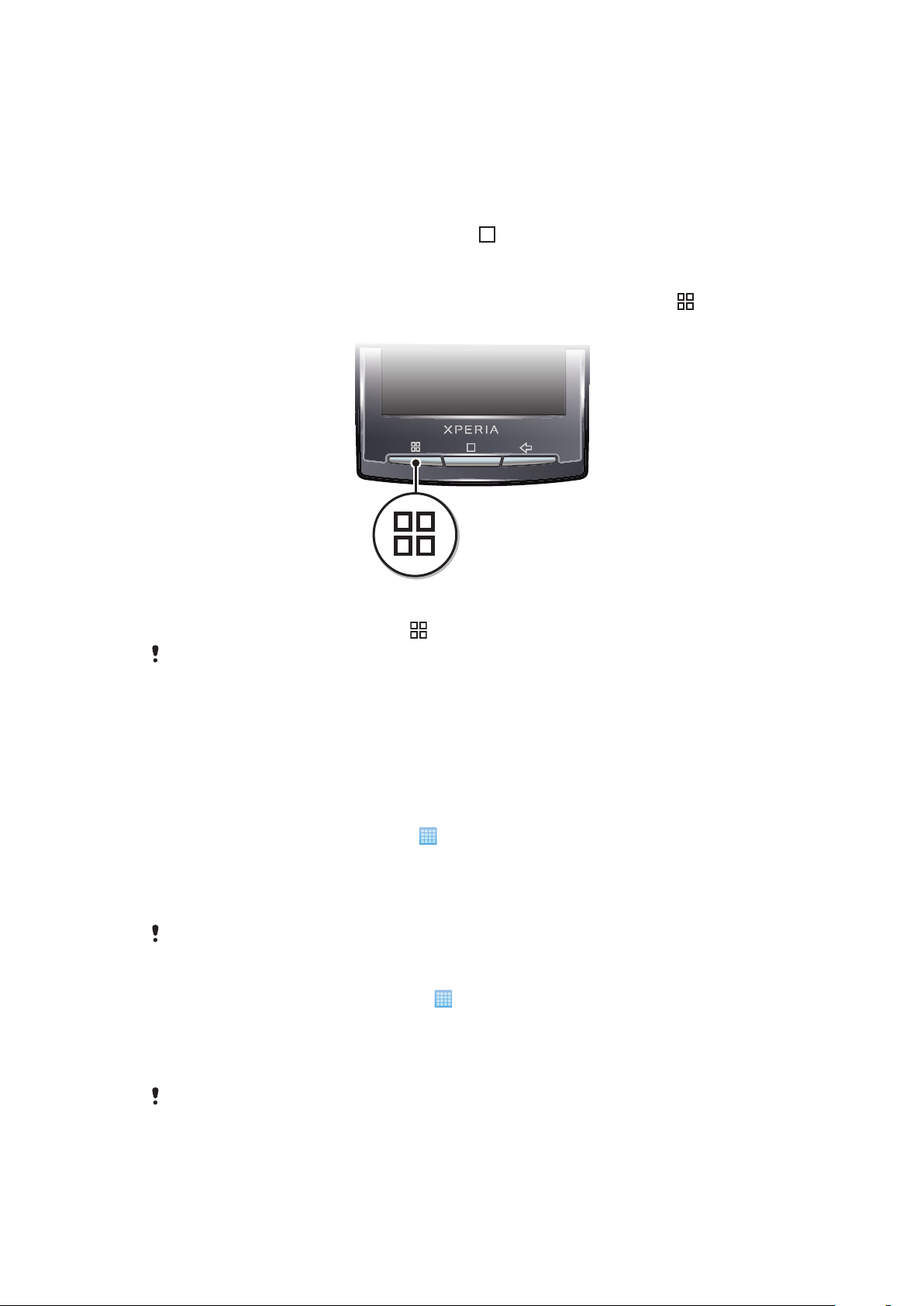
Gestió d 'aplicacions
Finestra de les aplicacions utilitzades recentment
Des d'aquesta finestra, podeu veure i accedir a les aplicacions utilitzades recentment.
Per obrir la finestra d'aplicacions utilitzades recentment
•
Des de qualsevol aplicació, manteniu premut .
Menú de l'aplicació
Podeu obrir un menú quan vulgueu en utilitzar una aplicació prement la tecla del telèfon.
El menú canviarà d'aspecte en funció de l'aplicació que s'empri.
Per obrir un menú a l'aplicació
•
Mentre utilitzeu l'aplicació, premeu .
Un menú no es troba disponible a totes les aplicacions.
Com esborrar dades d'aplicació
De vegades, és necessari esborrar les dades d'una aplicació. Això pot succeir si, per
exemple, la memòria de l'aplicació s'omple o si es vol esborrar les puntuacions més altes
d'un joc. També és possible que vulgueu esborrar correus electrònics entrants, text i
missatges multimèdia a algunes aplicacions.
Per esborrar la memòria cau d'una aplicació
1
Des de Pantalla d'inici, puntegeu en .
2
Trobeu i puntegeu en Paràmetres.
3
Puntegeu en Aplicacions > Gestió d'aplicacions.
4
Puntegeu en l'aplicació que vulgueu.
5
Puntegeu en Esborra la memòria cau.
No és possible esborrar la memòria cau d'algunes aplicacions.
Per suprimir una aplicació instal·lada
1
Des de la Pantalla d'inici, puntegeu en .
2
Trobeu i puntegeu en Paràmetres.
3
Puntegeu en Aplicacions > Gestió d'aplicacions.
4
Puntegeu en l'aplicació que vulgueu.
5
Puntegeu en Desinstal·la..
No és possible suprimir algunes aplicacions instal·lades prèviament.
Permisos
Algunes aplicacions han d'accedir a parts del telèfon per poder funcionar correctament.
Per exemple, una aplicació de navegació necessita permisos per enviar i rebre tràfic de
18
Aquesta és una versió d'Internet d'aquesta publicació. © Imprimiu només per a ús privat.
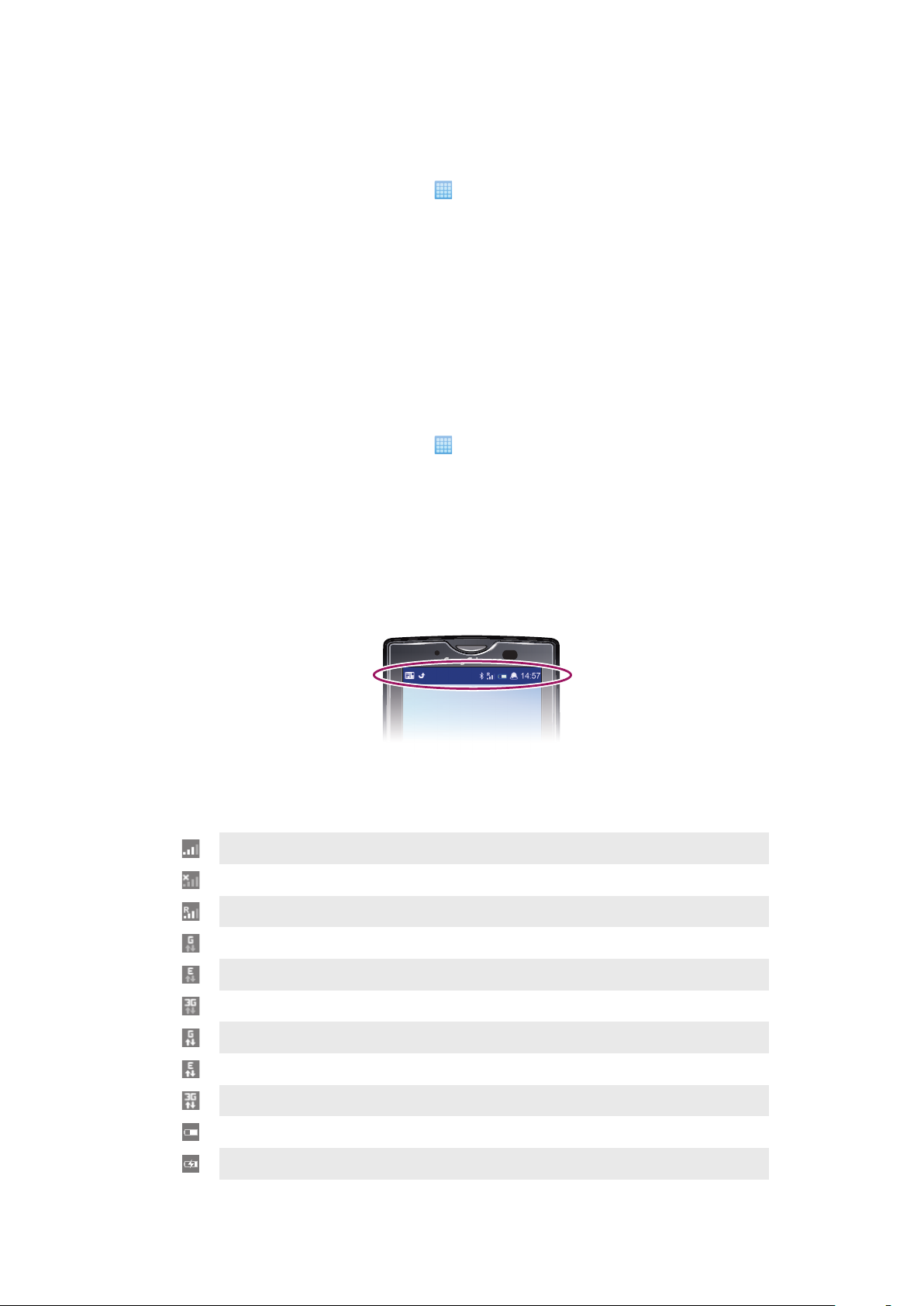
dades i accedir a la vostra ubicació. Algunes aplicacions poden utilitzar incorrectament els
seus permisos robant o suprimint dades o donant a conèixer la vostra ubicació. Assegureuvos que instal·leu i doneu permisos a les aplicacions en què confieu.
Per visualitzar els permisos d'una aplicació
1
Des de la Pantalla d'inici, puntegeu en .
2
Trobeu i puntegeu en Paràmetres.
3
Puntegeu en Aplicacions > Gestió d'aplicacions.
4
Puntegeu en l'aplicació que vulgueu.
5
Desplaceu-vos cap avall per veure Permisos.
Instal·lació d'aplicacions des de fonts desconegudes
La instal·lació d'aplicacions des d'orígens desconeguts o no fiables pot fer malbé el vostre
telèfon. Per defecte, el telèfon s'ha configurat per bloquejar aquest tipus d'instal·lacions.
Amb tot, podeu canviar aquest paràmetre i permetre les instal·lacions de fonts
desconegudes.
Per permetre la instal·lació d'aplicacions des de fonts desconegudes
1
Des de la Pantalla d'inici, puntegeu en .
2
Trobeu i puntegeu en Paràmetres > Aplicacions.
3
Marqueu la casella de selecció Orígens desconeguts.
Barra d'estat
Una barra d'estat a la part superior de la pantalla mostra la informació d'estat i les
notificacions del telèfon. Les icones de notificació es mostren en el costat esquerre de la
barra d'estat. Les icones d'estat del telèfon es mostren a la dreta. Des de la barra d'estat
podeu accedir al tauler de notificacions.
Icones d'estat del telèfon
Les icones d'estat següents poden aparèixer a la pantalla:
Intensitat del senyal
Sense senyal
Itinerància
El GPRS està disponible
EDGE està disponible
3G està disponible
Enviament i baixada de dades GPRS
Enviament i baixada de dades EDGE
Enviament i baixada de dades 3G
Estat de la bateria
La bateria s'està carregant
19
Aquesta és una versió d'Internet d'aquesta publicació. © Imprimiu només per a ús privat.
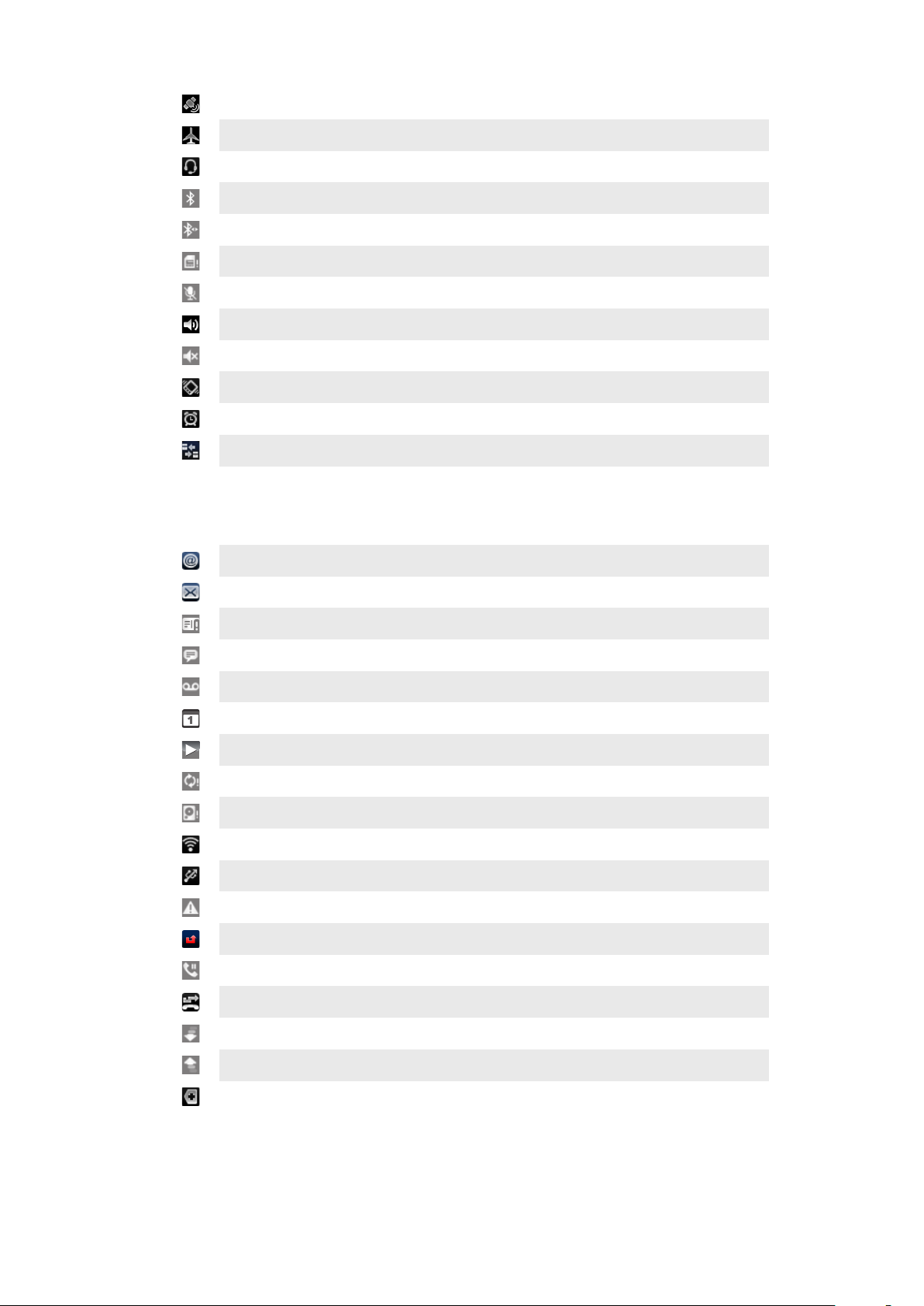
El GPS està activat
El mode vol està activat
Un auricular està connectat
La funció Bluetooth està activada
Connectat amb un altre dispositiu Bluetooth
La targeta SIM està bloquejada
El micròfon està silenciat
L'altaveu està encès
L'altaveu està silenciat
Mode de vibració
S'ha definit una alarma
La notificació de tràfic de dades està activada
Icones de notificació
Les icones de notificació següents poden aparèixer a la pantalla:
Nou missatge de correu electrònic
Nou missatge multimèdia o missatge de text
Problema de lliurament del missatge multimèdia o del missatge de text
Nou missatge instantani
Nou correu de veu
Esdeveniment previst del calendari
S'està reproduint una cançó
Problema amb l'inici de sessió o la sincronització
La targeta de memòria és plena
La connexió Wi-Fi™ està activada i hi ha xarxes sense fil disponibles
El telèfon està connectat a un ordinador mitjançant un cable USB
Missatge d'error
Trucada perduda
Trucada en espera
Reenviament de trucades activat
Baixant dades
Penjant dades
Més notificacions (sense visualitzar)
20
Aquesta és una versió d'Internet d'aquesta publicació. © Imprimiu només per a ús privat.
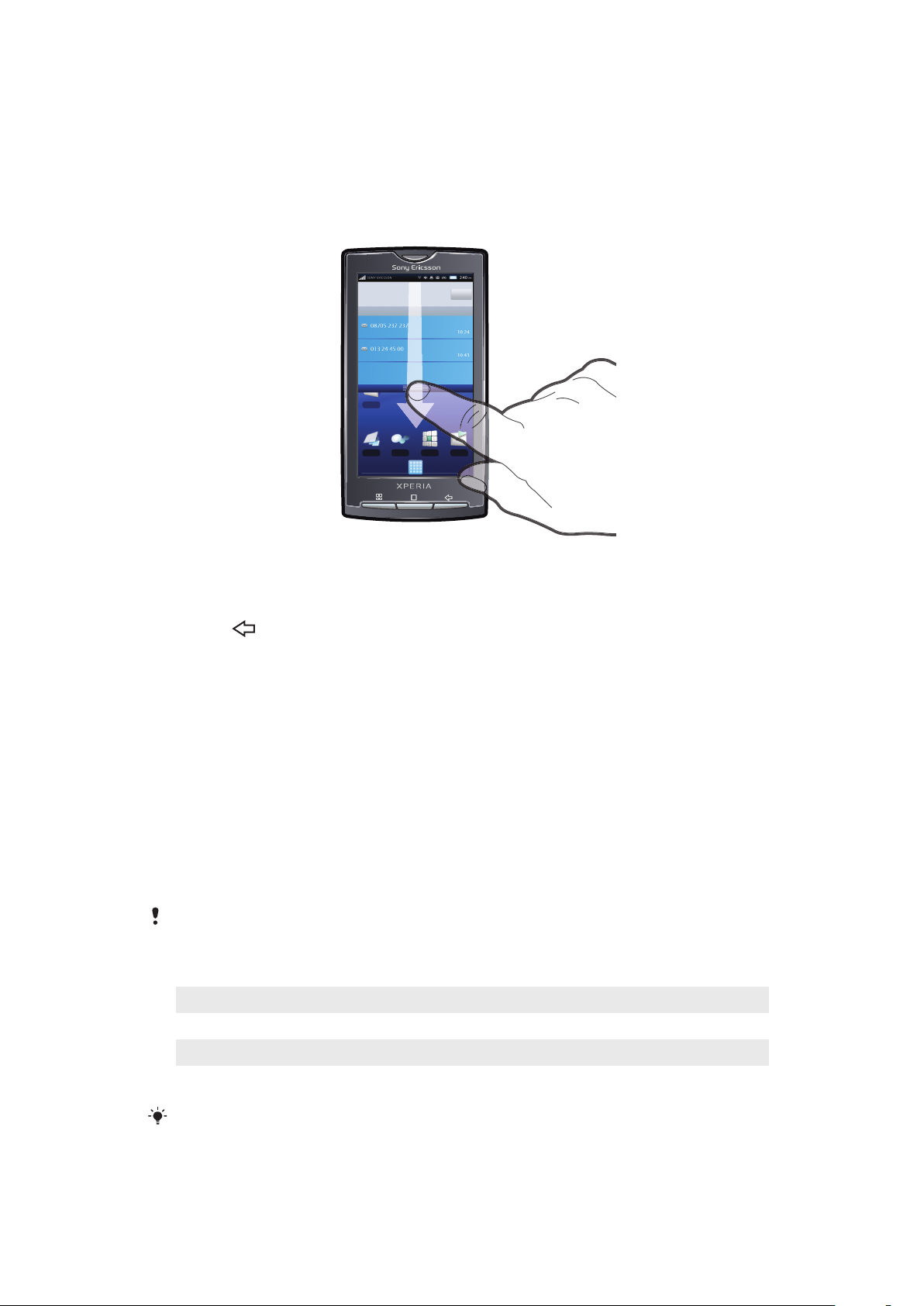
Tauler de notificacions
Al tauler de notificacions, les icones de notificació es visualitzen en una visualització
detallada. Podeu obrir notificacions com ara missatges, recordatoris o notificacions
d'esdeveniments directament des del tauler de notificacions. També podeu obrir les
aplicacions en curs com ara el reproductor de música o la ràdio.
Per obrir el tauler de notificacions
•
Arrossegueu la barra d'estat cap avall.
Per tancar el tauler de notificacions
•
Premeu .
•
Arrossegueu cap amunt el tauler de notificacions.
Per obrir una aplicació activa des del tauler de notificacions
•
Des del tauler de notificacions, puntegeu en la icona de l'aplicació en execució per
obrir-la.
Per esborrar el tauler de notificacions
•
Des del tauler de notificacions, puntegeu en Esborra.
LED de notificació
El LED de notificació (diode emissor de llum) es troba a la part superior del telèfon.
Proporciona informació de l'estat del telèfon i de les notificacions pendents. Si parpelleja
en verd, hi ha un missatge pendent esperant-vos, o una trucada perduda.
Si el nivell de càrrega de la bateria està baix, la LED no indicarà si hi han notificacion pendents.
Estat dels LED
Verd
Vermell parpellejant El nivell de la bateria és baix
Taronja La bateria s'està carregant. El nivell està entre baix i ple
Verd parpellejant Hi ha un missatge pendent o una notificació de trucada perduda.
La bateria està totalment carregada
Mentre el telèfon es carrega i el nivell de la bateria continua sent baix, el LED no indica les
notificacions pendents (verd parpellejant).
21
Aquesta és una versió d'Internet d'aquesta publicació. © Imprimiu només per a ús privat.
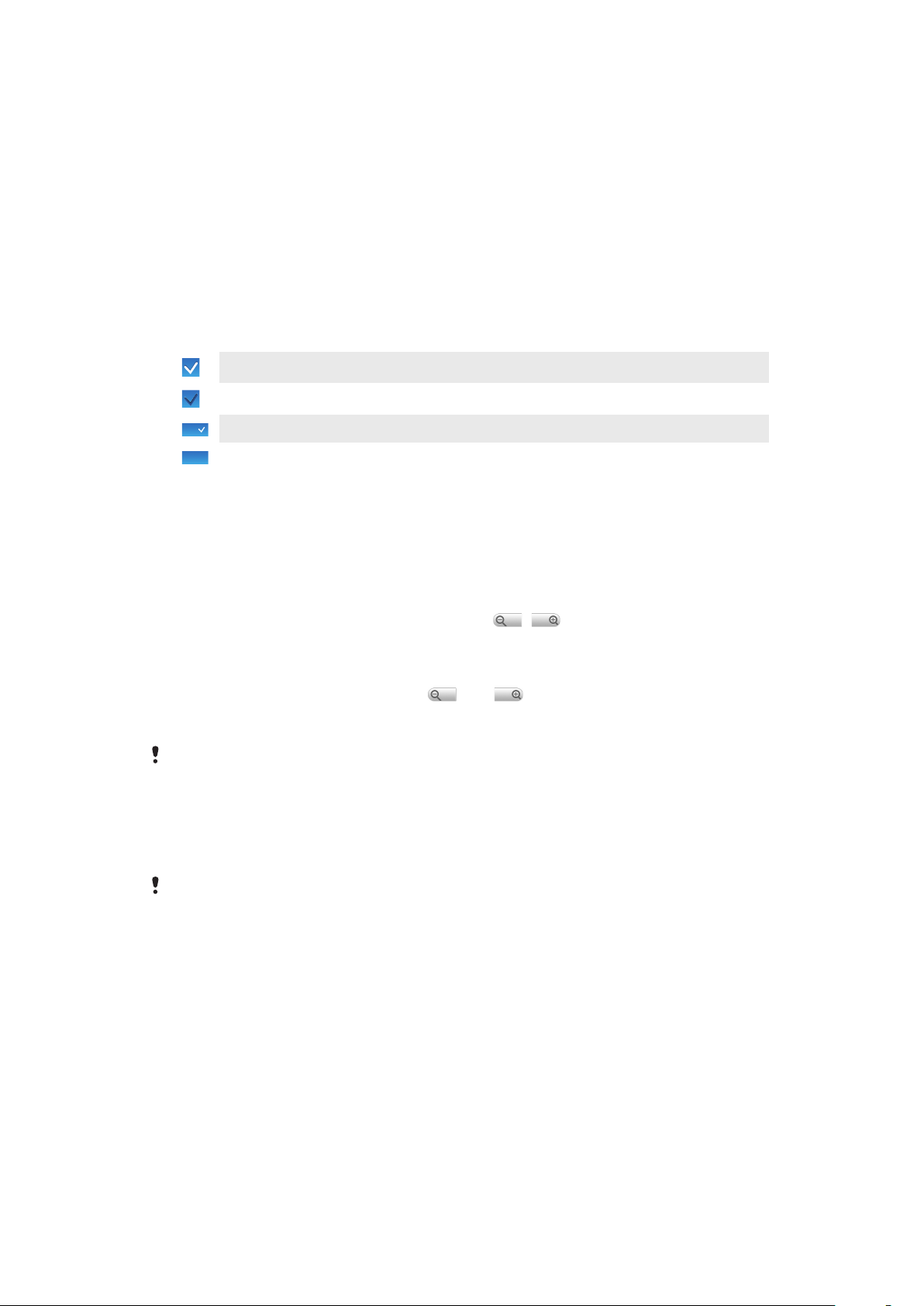
Ús de la pantalla tàctil
Quan el telèfon està encès i es deixa inactiu durant un periode de temps definit, la pantalla
s'enfosca per estalviar energia de la bateria i es bloqueja automàticament. Aquest bloqueig
evita accions no desitjades a la pantalla tàctil quan no la esteu utilitzant. També podeu
definir bloquejos personals per protegir la vostra subscripció i assegurar-vos que manteniu
l'accés exclusiu al vostre contingut al telèfon.
Per obrir o ressaltar un element
•
Puntegeu en l'element.
Per marcar o desmarcar opcions
•
Puntegeu en la casella de selecció pertinent o, en alguns casos, en el costat dret de
l'opció de llista, per tal de marcar o desmarcar un opció.
Casella de selecció marcada
Casella de selecció desmarcada
Opció de llista marcada
Opció de llista desmarcada
Per fer un panoràmica
•
Quan aquesta opció estigui disponible, arrossegueu la pantalla per fer una
panoràmica.
Zoom
Hi ha dues maneres de fer zoom. L'alternativa de zoom depèn de l'aplicació que estigueu
utilitzant. Per exemple, el navegador web utilitza
i , mentre que l'àlbum de càmera
utilitza l'alternativa de tocar, tocar sense deixar anar i arrossegar.
Per fer un zoom
•
Quan estigui disponible, puntegeu en o en per apropar o allunyar.
•
Toqueu sense deixar anar i arrossegueu cap amunt o cap avall per apropar o
allunyar.
És possible que hàgiu d'arrossegar el dit per la pantalla (en qualsevol direcció) perquè apareguin
les icones de zoom.
Desplaçament
Desplaceu-vos movent el dit cap amunt o cap avall sobre la pantalla. A algunes pàgines
web també podeu desplaçar-vos cap als costats.
Arrossegar o lliscar no activarà res a la pantalla.
22
Aquesta és una versió d'Internet d'aquesta publicació. © Imprimiu només per a ús privat.
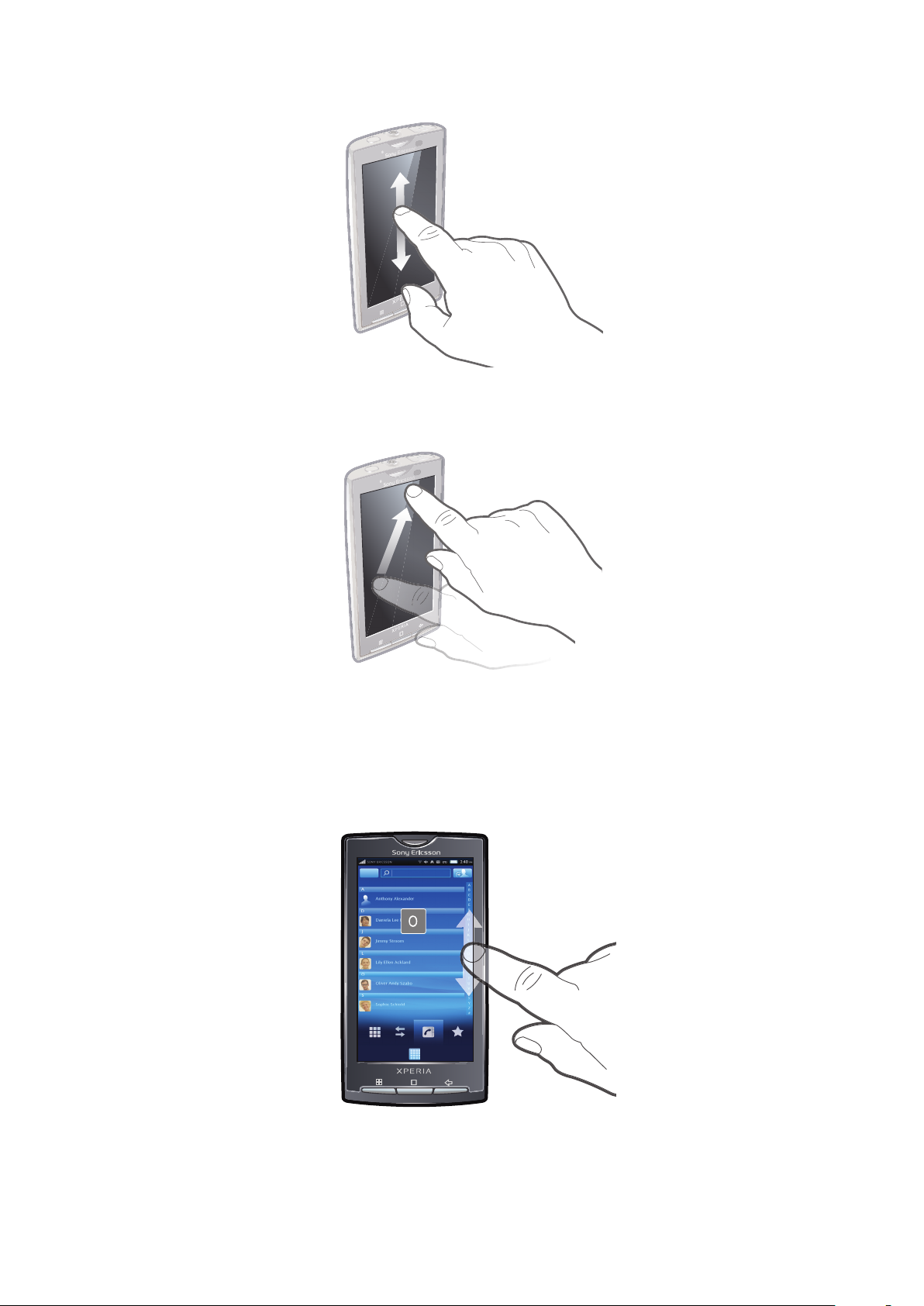
Per desplaçar-se
•
Arrossegueu el dit cap amunt o cap avall per la pantalla per a desplaçar-vos.
Per lliscar
•
Per desplaçar-vos més ràpidament, llisqueu el dit cap amunt o cap avall sobre la
pantalla. Podeu esperar que el desplaçament s'aturi per ell mateix o podeu aturarlo immediatament puntejant en la pantalla.
Llistes
Podeu navegar per llistes alfabètiques mitjançant la icona d'índex.
23
Aquesta és una versió d'Internet d'aquesta publicació. © Imprimiu només per a ús privat.
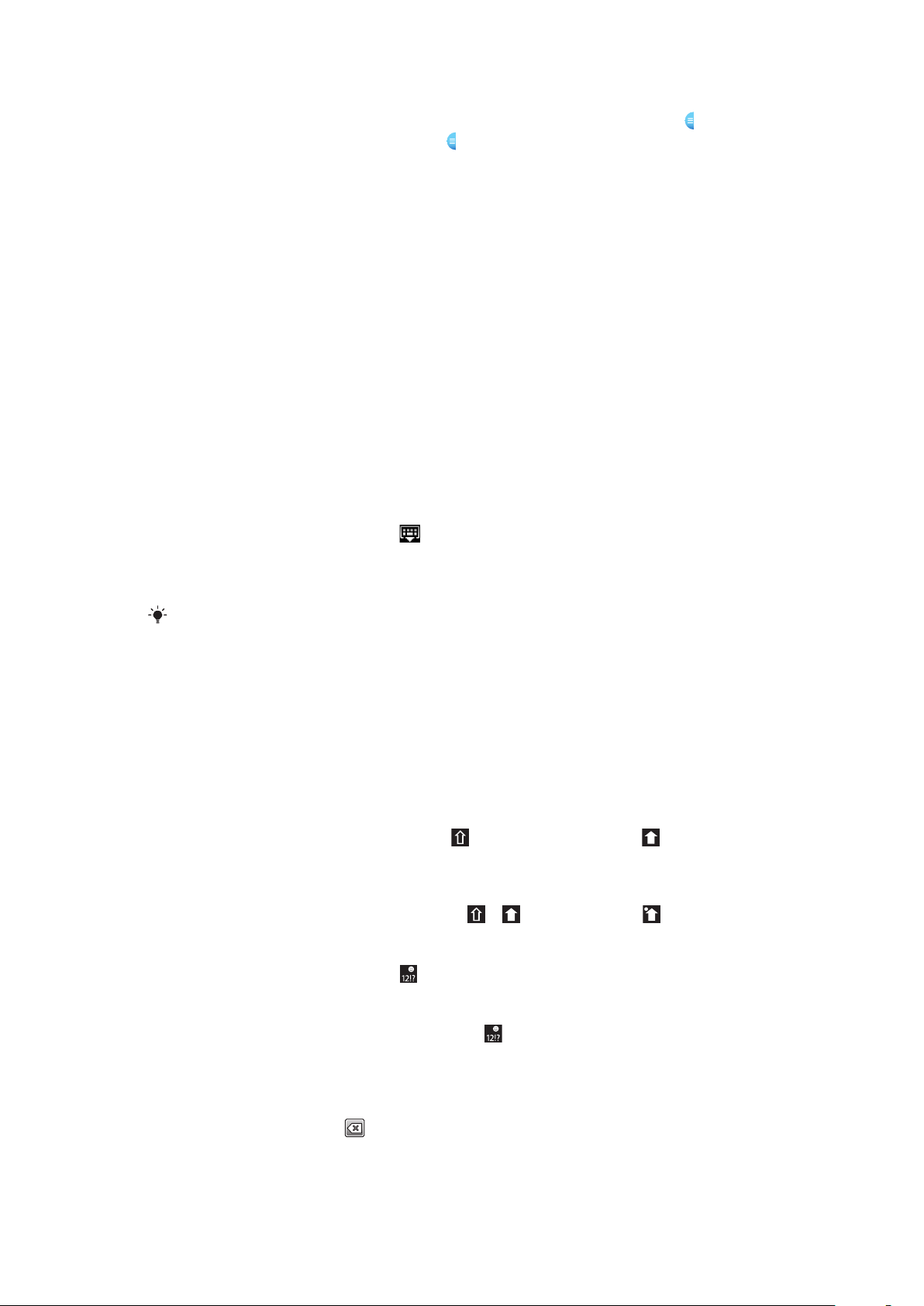
Per utilitzar la icona d'índex
1
Des de qualsevol llista alfabètica, llisqueu amunt o avall per fer que aparegui .
2
Toqueu sense deixar anar i arrossegueu amunt o avall per navegar a una lletra
d'índex.
Sensors
El telèfon inclou un sensor de llum i un de proximitat. El sensor de llum detecta el nivell de
llum ambiental i ajusta la brillantor de la pantalla en consonància. El sensor de proximitat
desactiva la pantalla tàctil quan la cara toca la pantalla. D'aquesta manera, s'evita activar
inadvertidament les funcions del telèfon quan esteu fent una trucada.
Introducció de text
Ús del teclat
Quan inicieu una aplicació o seleccioneu un camp que necessiti text o números, apareixerà
el teclat.
Per visualitzar el teclat i introduir text
•
Puntegeu en un camp d'entrada de text.
Per amagar el teclat
•
Quan introduïu text, puntegeu en .
Per utilitzar el teclat horitzontal
•
Quan introduïu text, gireu el telèfon cap al costat.
Per tal que el teclat sigui compatible amb aquesta funció, cal que l'aplicació que utilitzeu doni
suport al mode horitzontal i cal que definiu l'opció automàtica dels paràmetres d'orientació de
pantalla.
Per introduir text
•
Per introduir un caràcter visible al teclat, puntegeu en el mateix.
•
Per introduir una variant de lletra, toqueu sense deixar anar una lletra normal del
teclat per obtenir una llista d'opcions disponibles i, aleshores, feu la selecció a la
llista. Per exemple, per introduir "é", toqueu sense deixar anar "e" fins que aparegui
una llista i, aleshores, seleccioneu "é" de la llista.
Per canviar entre majúscules i minúscules
•
Abans d'introduir una lletra, puntegeu en per canviar a majúscules , o
viceversa.
Per activar el bloqueig de majúscules
•
Abans d'escriure una paraula, puntegeu en o fins que aparegui .
Per introduir números o símbols
•
Quan introduïu text, puntegeu en
Per inserir una cara somrient
1
Quan introduïu text, toqueu sense deixar anar .
2
Seleccioneu una cara somrient.
. Apareix un teclat amb números i símbols.
Per suprimir caràcters
•
Puntegeu per col·locar el cursor darrere del caràcter que voleu suprimir i a
continuació puntegeu en .
24
Aquesta és una versió d'Internet d'aquesta publicació. © Imprimiu només per a ús privat.
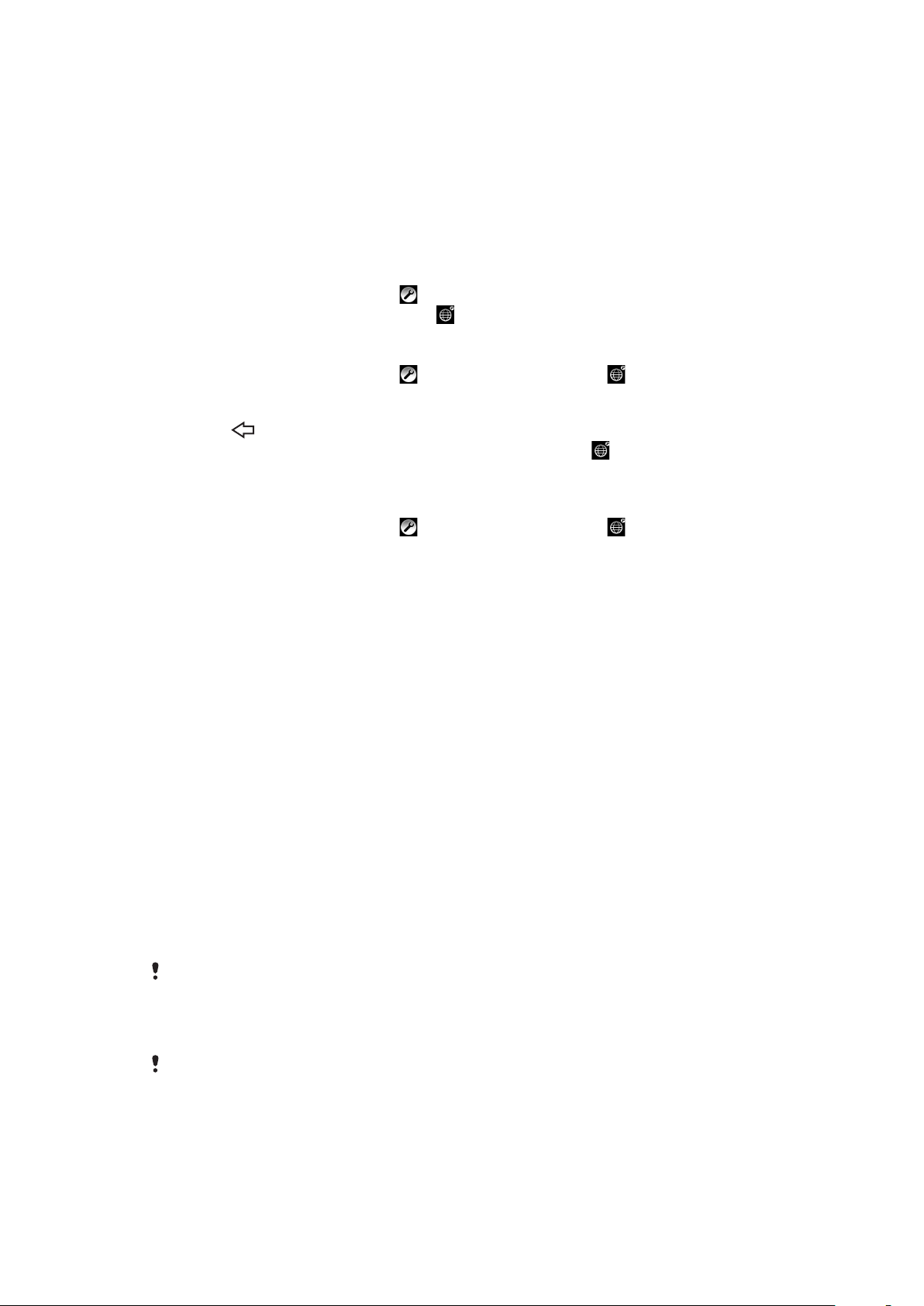
Per editar text
1
Quan introduïu text, toqueu sense deixar anar el camp de text fins que aparegui el
menú Editar text.
2
Seleccioneu una opció.
Paràmetres de teclat
Podeu seleccionar paràmetres per al teclat, com ara l'idioma d'escriptura i la predicció
automàtica.
Per accedir als paràmetres del teclat
•
Quan introduïu text, puntegeu en . Si heu seleccionat més d'un idioma
d'escriptura, toqueu sense deixar anar en el seu lloc.
Per canviar l'idioma d'escriptura
1
Quan introduïu text, puntegeu en
2
Puntegeu en Idiomes d'escriptura.
3
Seleccioneu els idiomes que voleu utilitzar per escriure. Un cop hagueu acabat,
premeu contínuament per tornar a la introducció de text.
4
Si heu seleccionat més d'un idioma d'escriptura, puntegeu en per canviar entre
els idiomes d'escriptura seleccionats.
Per canviar els paràmetres de text ràpids.
1
Quan introduïu text, puntegeu en o toqueu sense deixar anar .
2
Puntegeu en Paràmetres de text ràpid.
3
Seleccioneu els paràmetres que desitgeu.
o toqueu sense deixar anar .
Targeta SIM
La targeta SIM (mòdul d’identificació de l’abonat), que s’obté de l’operador de xarxa, conté
informació sobre la subscripció. Desactiveu el telèfon i desconnecteu el carregador sempre
abans d’inserir o extreure la targeta SIM.
PIN
És possible que necessiteu un PIN (Número d’identificació personal) per activar els serveis
i les funcions del telèfon. Cada dígit del PIN apareix com un *, si no és que comença amb
els dígits d’un número d’emergència, com per exemple 112 o 911. Podeu trucar a un
número d’emergència sense introduir un PIN.
Memòria
Podeu desar contingut en una targeta de memòria i a la memòria del telèfon. La música,
els videoclips i les fotografies es desen a la targeta de memòria mentre les aplicacions, els
contactes i els missatges es desen a la memòria del telèfon.
Targeta de memòria
És possible que hàgiu d’adquirir una targeta de memòria per separat.
El telèfon admet una targeta de memòria microSD™, que s'utilitza per a contingut
multimèdia. Aquest tipus de targeta també es pot utilitzar com a targeta de memòria portàtil
amb altres dispositius compatibles.
Sense una targeta de memòria no podeu utilitzar la càmera ni podeu reproduir ni baixar fitxers
de música i videoclips.
25
Aquesta és una versió d'Internet d'aquesta publicació. © Imprimiu només per a ús privat.
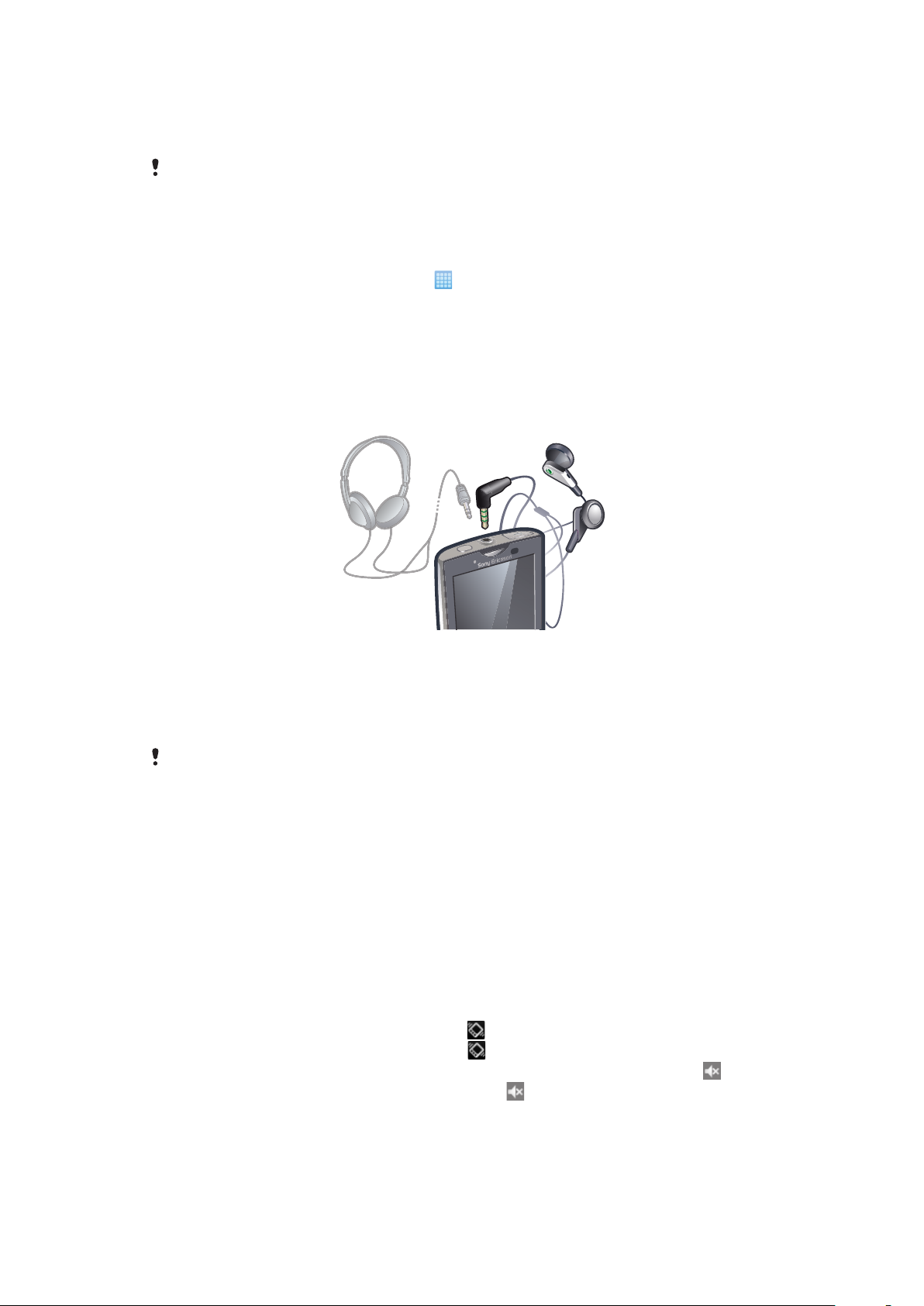
Format de la targeta de memòria
La targeta de memòria del vostre telèfon es pot formatar per tal de, per exemple, alliberar
memòria.
Es perdrà tot el contingut de la targeta de memòria. Assegureu-vos de fer còpies de seguretat
de tot el que vulgueu desar abans de formatar la targeta de memòria. Per fer una còpia de
seguretat del contingut, podeu copiar-lo en el vostre ordinador. Per obtenir més informació,
consulteu el capítol Connexió del telèfon a un ordinador a la pàgina 70.
Per formatar la targeta de memòria
1
Des de la Pantalla d'inici, puntegeu en .
2
Trobeu i puntegeu en Paràmetres > Paràmetres d'emmagatzematge de la
targeta SD i el telèfon > Desmunta la targeta SD.
3
Després que hàgiu desmuntat la targeta de memòria, puntegeu en Formata la
targeta SD > Esborra-ho tot.
Dispositiu mans lliures portàtil estèreo
Per utilitzar un dispositiu mans lliures
1
Connecteu un dispositiu mans lliures portàtil.
2
Per contestar una trucada, premeu la tecla de gestió de trucades. Si escolteu
música, s'aturarà quan rebeu una trucada i reprendrà quan s'acabi la trucada.
3
Per finalitzar una trucada, premeu la tecla de gestió de trucades.
Si no s'inclou un dispositiu mans lliures portàtil amb el telèfon, podeu comprar-lo per separat.
Ajustament del volum
Podeu ajustar el volum del to de les trucades de telèfon i de les notificacions, com també
de la reproducció de música i de vídeo.
Per ajustar el volum del so amb la tecla de volum
•
Premeu la tecla de volum cap amunt o cap avall.
Per ajustar el volum de reproducció multimèdia amb la tecla de volum
•
Quan reproduïu música o veieu vídeo, premeu la tecla de volum amunt o avall.
Per definir el telèfon en els modes de silenci i de vibració
1
Premeu la tecla de volum fins que aparegui
en mode de silenci i de vibració, indicat per a la barra d'estat.
2
Per desactivar el mode de vibració, premeu la tecla de volum fins que aparegui .
El telèfon ara està en mode de silenci, indicat per a la barra d'estat.
i el telèfon vibre. El telèfon ara està
26
Aquesta és una versió d'Internet d'aquesta publicació. © Imprimiu només per a ús privat.
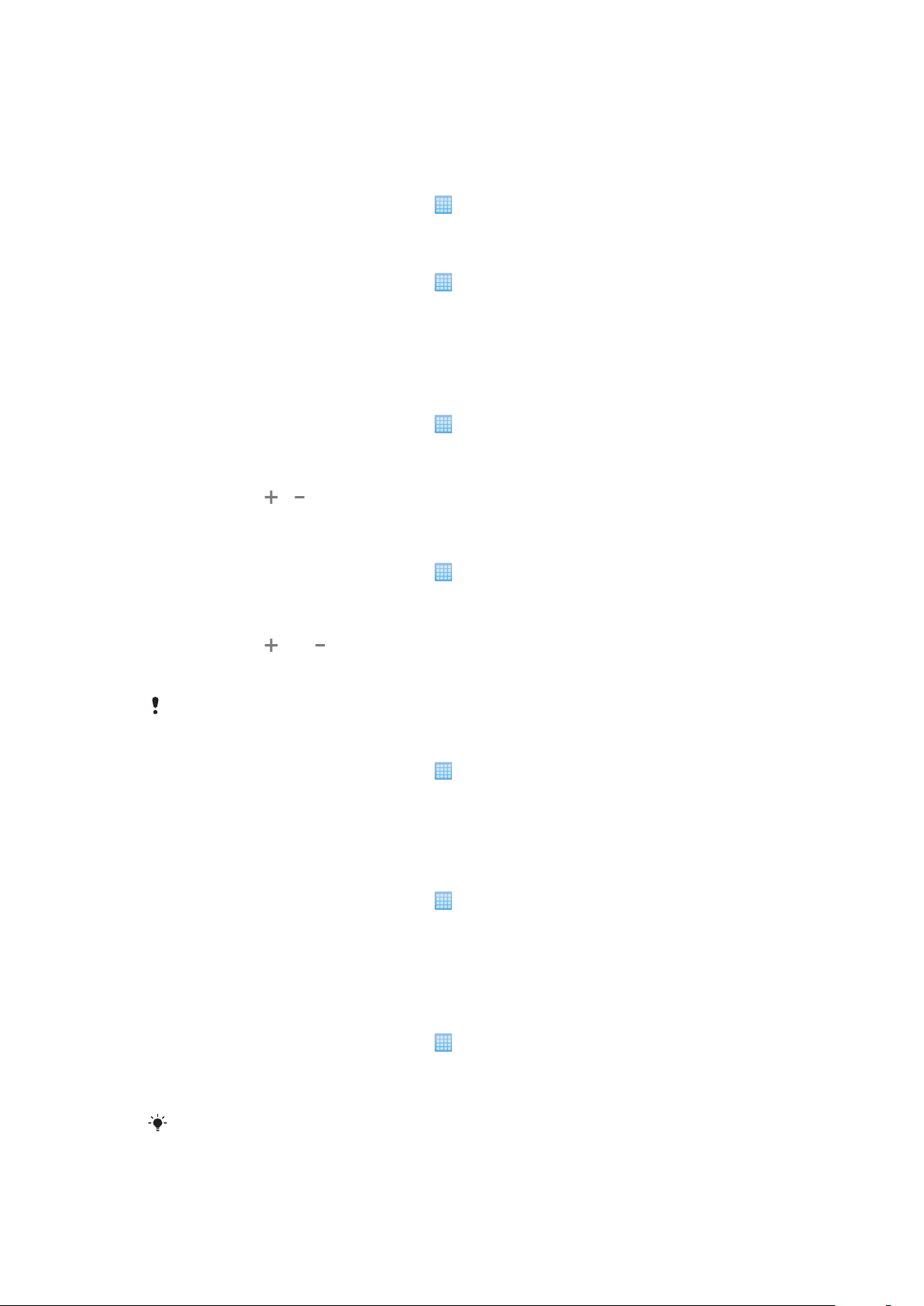
Descripció general dels paràmetres del telèfon
Podeu configurar el telèfon perquè s'adapti a les vostres necessitats com, per exemple,
Data i hora, Sense fils i xarxes i Comptes i sincronització.
Per accedir als paràmetres del telèfon
1
Des de la Pantalla d'inici, puntegeu en .
2
Puntegeu en Paràmetres.
Per accedir a la guia de configuració
1
Des de la Pantalla d'inici, puntegeu en .
2
Puntegeu en Guia de configuració.
Data i hora
Podeu canviar la data i l'hora del telèfon.
Per definir la data manualment
1
Des de la Pantalla d'inici, puntegeu en .
2
Trobeu i puntegeu en Paràmetres > Data i hora.
3
Desmarqueu la casella de selecció Automàtic, si està marcada.
4
Puntegeu en Definició de la data.
5
Puntegeu en
6
Puntegeu en Defineix.
Per definir l'hora manualment
1
Des de la Pantalla d'inici, puntegeu en
2
Trobeu i puntegeu en Paràmetres > Data i hora.
3
Desmarqueu la casella de selecció Automàtic, si està marcada.
4
Puntegeu en Definició de l'hora.
5
Puntegeu en
6
Puntegeu en Matí per canviar a Tarda o viceversa.
7
Puntegeu en Defineix.
o per ajustar la data.
.
o en per ajustar l'hora i els minuts.
Si voleu utilitzar
Per definir la zona horària
1
Des de la Pantalla d'inici, puntegeu en
2
Trobeu i puntegeu en Paràmetres > Data i hora.
3
Desmarqueu la casella de selecció Automàtic, si està marcada.
4
Puntegeu en Selecció del fus horari.
5
Seleccioneu una opció.
Per definir el format de la data
1
Des de la Pantalla d'inici, puntegeu en
2
Trobeu i puntegeu en Paràmetres > Data i hora > Selecció del format de data.
3
Seleccioneu una opció.
Matí i Tarda, heu de desmarcar Utilitza el format de 24 hores.
.
.
Paràmetres de to de trucada
Per definir el to de trucada d'un telèfon
1
Des de la Pantalla d'inici, puntegeu en
2
Trobeu i puntegeu en Paràmetres > So i visualització > To de trucada del
telèfon.
3
Seleccioneu un to de trucada.
Si el telèfon està en
abans de definir el to de trucada.
Mode silenciós, desmarqueu la casella de selecció del Mode silenciós
.
27
Aquesta és una versió d'Internet d'aquesta publicació. © Imprimiu només per a ús privat.
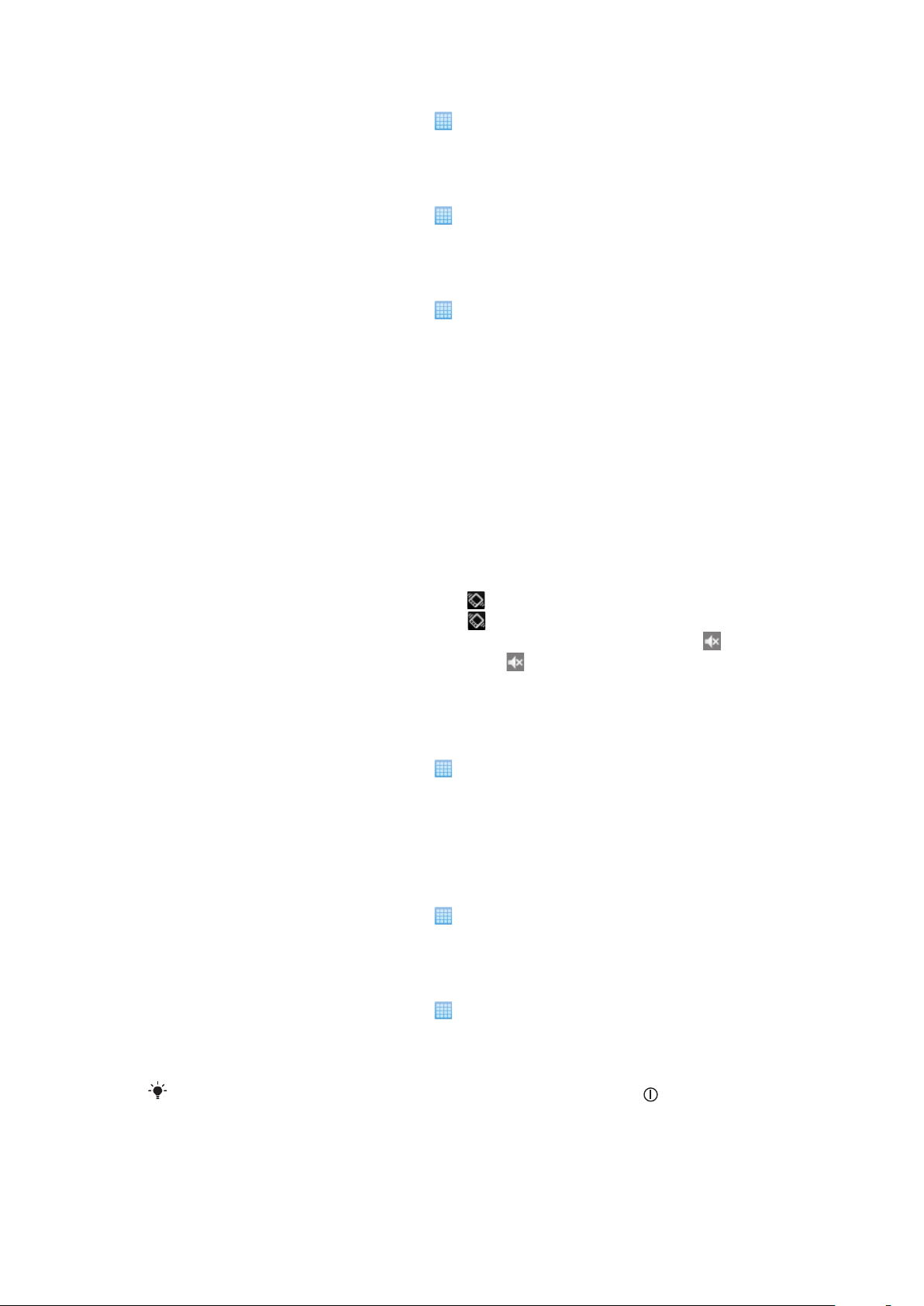
Per habilitar els tons tàctils
1
Des de la Pantalla d'inici, puntegeu en .
2
Trobeu i puntegeu en Paràmetres > So i visualització.
3
Seleccioneu els Tons tàctils audibles o Selecció audible.
Per seleccionar el to de trucada d'una notificació
1
Des de la Pantalla d'inici, puntegeu en .
2
Trobeu i puntegeu en Paràmetres > So i visualització > To de notificació.
3
Seleccioneu un to de trucada i puntegeu en D'acord.
Per definir l'alerta amb vibració
1
Des de la Pantalla d'inici, puntegeu en
2
Trobeu i puntegeu en Paràmetres > So i visualització.
3
Marqueu la casella de selecció Vibració del telèfon.
.
Ajustament del volum
Podeu ajustar el volum del to de les trucades de telèfon i de les notificacions, com també
de la reproducció de música i de vídeo.
Per ajustar el volum del so amb la tecla de volum
•
Premeu la tecla de volum cap amunt o cap avall.
Per ajustar el volum de reproducció multimèdia amb la tecla de volum
•
Quan reproduïu música o veieu vídeo, premeu la tecla de volum amunt o avall.
Per definir el telèfon en els modes de silenci i de vibració
1
Premeu la tecla de volum fins que aparegui i el telèfon vibre. El telèfon ara està
en mode de silenci i de vibració, indicat per
2
Per desactivar el mode de vibració, premeu la tecla de volum fins que aparegui .
El telèfon ara està en mode de silenci, indicat per a la barra d'estat.
a la barra d'estat.
Paràmetres de pantalla
Per ajustar la brillantor de la pantalla
1
Des de la Pantalla d'inici, puntegeu en
2
Trobeu i puntegeu en Paràmetres > So i visualització > Brillantor.
3
Per reduir la brillantor de la pantalla, arrossegueu el control lliscant cap a l'esquerra.
Per augmentar la brillantor de la pantalla, arrossegueu el control lliscant cap a la
dreta.
4
Puntegeu en D'acord.
Per definir que la pantalla vibri
1
Des de la Pantalla d'inici, puntegeu en
2
Trobeu i puntegeu en Paràmetres > So i visualització > Informació tàctil. En
algunes aplicacions, la pantalla vibra quan la puntegeu.
Per ajustar el temps inactiu abans que la pantalla es desactivi
1
Des de la Pantalla d'inici, puntegeu en
2
Trobeu i puntegeu en Paràmetres > So i visualització > Temps d'espera de la
pantalla.
3
Seleccioneu una opció.
.
.
.
Per desactivar ràpidament la pantalla, premeu breument la tecla d'encesa
28
Aquesta és una versió d'Internet d'aquesta publicació. © Imprimiu només per a ús privat.
.
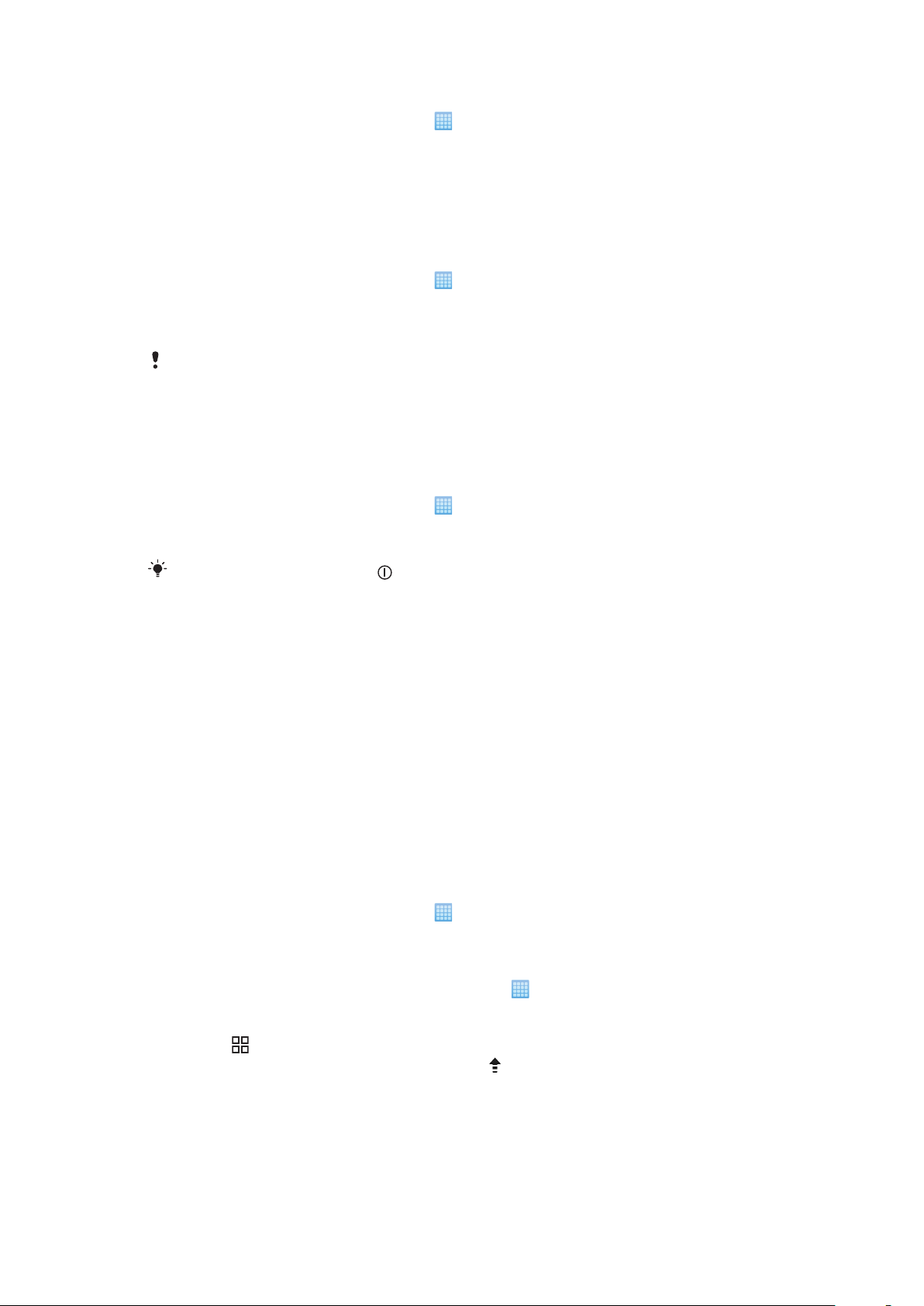
Per mantenir la pantalla encesa mentre es carrega el telèfon
1
Des de la Pantalla d'inici, puntegeu en .
2
Trobeu i puntegeu en Paràmetres > Aplicacions > Desenvolupament.
3
Marqueu la casella de selecció Roman despert.
Idioma del telèfon
Podeu seleccionar un idioma per utilitzar-lo al telèfon.
Per canviar l'idioma del telèfon
1
Des de la Pantalla d'inici, puntegeu en .
2
Trobeu i puntegeu en Paràmetres > Idioma i teclat > Selecció de la configuració
regional.
3
Seleccioneu una opció.
Si seleccioneu un idioma erroni i no podeu llegir els texts del menú, aneu a
www.sonyericsson.com/support
per obtenir ajuda.
Mode de vol
En el mode de vol, el telèfon no fa cap transmissió de ràdio.
Per activar el mode de vol
1
Des de la Pantalla d'inici, puntegeu en .
2
Trobeu i puntegeu en Paràmetres > Sense fils i xarxes.
3
Marqueu la casella de selecció Mode vol.
També podeu mantenir premut
per activar el mode de vol.
Paràmetres d'Internet i de missatgeria
Per enviar missatges de text i multimèdia i per accedir a Internet, cal que tingueu una
connexió de dades mòbil 2G/3G i els paràmetres adients. Hi ha diferents modes d'obtenir
aquests paràmetres:
•
Per la majoria de xarxes i operadores de telefonia mòbil, els paràmetres d'Internet i de
missatgeria vénen instal·lats prèviament al telèfon. Aleshores, podeu començar a utilitzar
Internet i enviar missatges immediatament.
•
En alguns casos, tindreu l'opció de baixar paràmetres d'Internet i missatgeria la primera
vegada que activeu el telèfon. També és possible baixar aquests paràmetres més endavant
des del menú Paràmetres.
•
Podeu afegir i canviar manualment els paràmetres d'Internet i de xarxa al telèfon quan
vulgueu. Poseu-vos en contacte amb el vostre operador de xarxa per obtenir informació
detallada sobre els paràmetres d'Internet i missatgeria.
Per baixar els paràmetres d'Internet i de missatgeria
1
Des de la Pantalla d'inici, puntegeu en .
2
Trobeu i puntegeu en Paràmetres > Sony Ericsson > Baixada de paràmetres.
Per reinicialitzar amb els paràmetres d'Internet per defecte
1
Des de la pantalla de Pàgina inicial, puntegeu en
2
Puntegeu en Paràmetres > Sense fils i xarxes > Xarxes mòbils > Nom del punt
d'accés.
3
Premeu
4
Puntegeu en Restableix al valor per defecte .
.
.
29
Aquesta és una versió d'Internet d'aquesta publicació. © Imprimiu només per a ús privat.
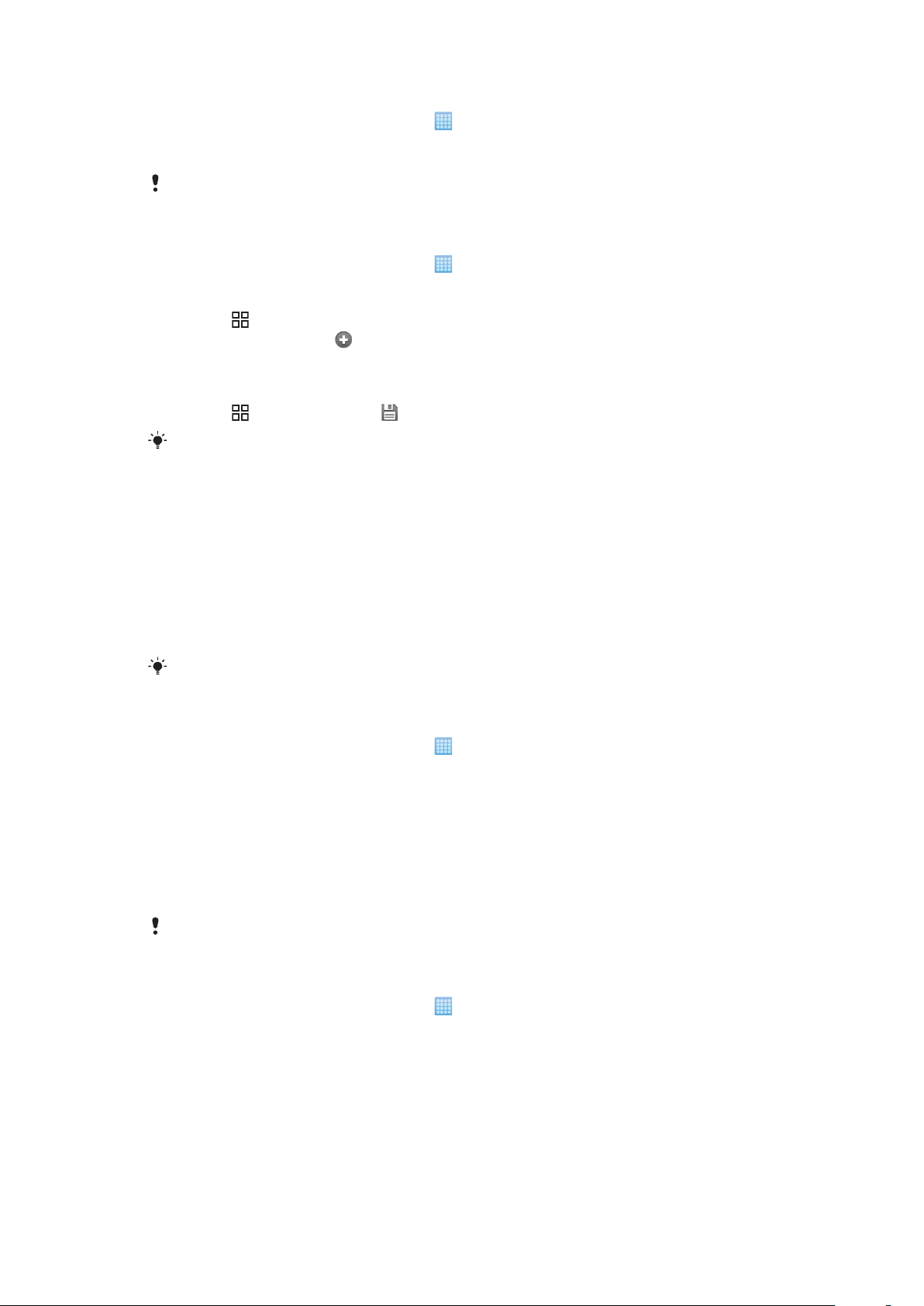
Per visualitzar l'APN actual (nom del punt d'accés)
1
Des de la Pantalla d'inici, puntegeu en .
2
Trobeu i puntegeu en Paràmetres > Sense fils i xarxes > Xarxes mòbils.
3
Puntegeu en Noms dels punts d'accés.
Si teniu diverses connexions disponibles, la connexió de xarxa activa s'indicarà mitjançant un
botó marcat a la dreta.
Per configurar manualment els paràmetres d'Internet
1
Des de la Pantalla d'inici, puntegeu en .
2
Trobeu i puntegeu en Paràmetres > Sense fils i xarxes > Xarxes mòbils > Noms
dels punts d'accés.
3
Premeu
4
Puntegeu en Nou APN .
5
Puntegeu en Nom i introduïu el nom del perfil de xarxa que voleu crear.
6
Puntegeu en APN i introduïu el nom de l'APN (punt d'accés).
7
Puntegeu i introduïu la resta d'informació demanada per l'operador de xarxa.
8
Premeu
Poseu-vos en contacte amb l'operador de xarxa per obtenir informació detallada dels
paràmetres de xarxa.
.
i puntegeu a Desa .
Tràfic de dades
Desactivació del tràfic de dades
Podeu inhabilitar totes les connexions de dades en xarxes 2G/3G amb el telèfon per evitar
que es baixin i sincronitzin dades no desitjades. Poseu-vos en contacte amb el vostre
operador de xarxa si us cal informació detallada sobre el vostre pla de subscripció o costos
de tràfic de dades.
Encara que el tràfic de dades estigui inhabilitat, podreu seguir utilitzant connexions Wi-Fi™ i
Bluetooth™. També podreu enviar i rebre missatges multimèdia.
Per desactivar tot el tràfic de dades
1
Des de la Pantalla d'inici, puntegeu en
2
Trobeu i puntegeu en Paràmetres > Sense fils i xarxes > Xarxes mòbils.
3
Desmarqueu la casella de selecció Trànsit de dades.
.
Itinerància de dades
Segons l'operador de xarxa, és possible que es permetin les connexions de dades mòbils
mitjançant 2G/3G fora de la vostra xarxa local (itinerància). Teniu en compte que és possible
que us cobrin una tarifa. Per obtenir més informació, poseu-vos en contacte amb
l'operador de xarxa.
És possible que les aplicacions utilitzin la connexió d'Internet de la vostra xarxa local sense
notificar-vos-ho; per exemple, quan enviïn sol·licituds de cerca i de sincronització.
Per activar la itinerància de dades
1
Des de la Pantalla d'inici, puntegeu en
2
Trobeu i puntegeu en Paràmetres > Sense fils i xarxes > Xarxes mòbils.
3
Marqueu la casella de selecció Itinerància de dades.
.
Paràmetres de xarxa
El telèfon canvia automàticament entre les xarxes en funció de la disponibilitat. Alguns
operadors de xarxa permeten canviar de xarxa manualment, per exemple, si viatgeu a
l'estranger i voleu utilitzar una xarxa determinada.
30
Aquesta és una versió d'Internet d'aquesta publicació. © Imprimiu només per a ús privat.
